Уважаемые пользователи Samsung Pay,
Сервис Samsung Pay продолжает свою работу в Российской Федерации.
Однако из-за ограничений международных платежных систем в отношении российских банков недоступны некоторые операции:
— Добавление карт Mastercard и Visa российских банков в Samsung Pay;
— Платежи и денежные переводы с помощью Samsung Pay картами Mastercard и Visa российских банков;
— Выпуск новых билетов транспортной карты Виртуальная Тройка в приложении Метро Москвы. Билеты Виртуальной Тройки, ранее выпущенные и уже добавленные в Samsung Pay продолжат работать в транспорте Москвы.
Более подробную информацию о текущих ограничениях мы рекомендуем уточнять в поддержке вашего банка..
Вы можете совершать платежи по картам «Мир» российских банков. Список банков можно посмотреть здесь.
Оплачивайте покупки вашим смартфоном
Это просто, удобно и безопасно. Вы можете запустить сервис свайпом снизу вверх даже на выключенном экране.

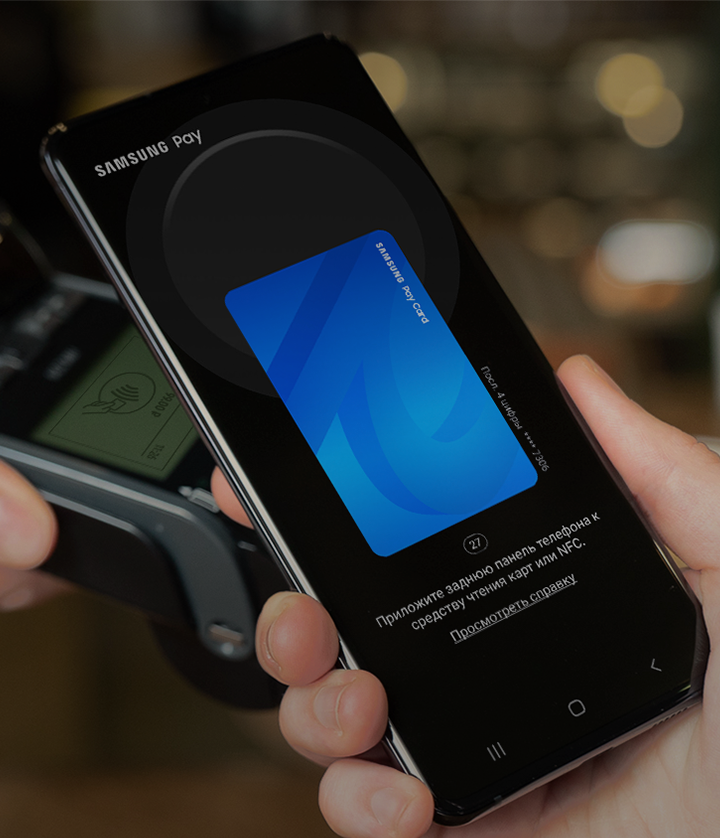
посмотреть инструкцию


Как начать пользоваться Samsung Pay на смартфоне
- 1. Обновите прошивку смартфона до последней версии.
- 2. Найдите в меню приложение Samsung Pay и запустите его. Если приложения
нет на смартфоне, установите его из Galaxy
Store. - 3. Войдите в приложение с учетной записью Samsung Account.
- 4. Настройте способ подтверждения операций.
- 5. Готово. Осталось добавить карту.
Подробнее

Как добавить банковскую карту

Как пользоваться клубными картами

Как добавить и использовать виртуальную «Тройку» в Samsung Pay для проезда в метро

Как платить Samsung Pay

Как отправить
перевод
в Samsung Pay

Как получить перевод
для пользователей
Samsung Pay

Как получить
перевод на
любом смартфоне

Как отменить
денежный
перевод
Остались вопросы?
Свяжитесь с нами
Телефонный звонок
8-800-555-55-55
Россия, служба поддержки
бесплатно с городских и мобильных телефонов
местных сотовых операторов
24 ЧАСА / 7 ДНЕЙ В НЕДЕЛЮ
Для технической консультации просим вас находиться рядом с техникой, так специалисты смогут помочь
быстрее
8-10-800-500-55-500
Беларусь
бесплатно с городских и мобильных телефонов для абонентов МТС
ПН — ВС, С 07 ДО 22 ЧАСОВ

Как добавить банковскую карту

Как пользоваться клубными картами

Как добавить и использовать виртуальную «Тройку»

Как оплатить покупку в интернете

Как отправить
перевод
в Samsung Pay

Как получить перевод
для пользователей
Samsung Pay

Как получить
перевод на
любом смартфоне

Как отменить
денежный
перевод
Остались вопросы?
Свяжитесь с нами
Телефонный звонок
8-800-555-55-55
Россия, служба поддержки
бесплатно с городских и мобильных телефонов
местных сотовых операторов
24 ЧАСА / 7 ДНЕЙ В НЕДЕЛЮ
Для технической консультации просим вас находиться рядом с техникой, так специалисты смогут помочь
быстрее
8-10-800-500-55-500
Беларусь
бесплатно с городских и мобильных телефонов для абонентов МТС
ПН — ВС, С 07 ДО 22 ЧАСОВ
При оплате в приложениях, либо если страница интернет-магазина открыта в мобильном браузере на том
же смартфоне,
где установлен Samsung Pay, – нужно лишь подтвердить оплату по отпечатку пальца, радужке или
PIN-коду приложения.
Если веб-страница интернет-магазина открыта на компьютере или другом устройстве, появится страница
подтверждения
оплаты. Введите учетную запись Samsung Account и подтвердите покупку на вашем смартфоне.

Как добавить банковскую карту

Как пользоваться клубными картами

Как добавить и использовать виртуальную «Тройку»

Как оплатить покупку в интернете

Как отправить
перевод
в Samsung Pay

Как получить перевод
для пользователей
Samsung Pay

Как получить
перевод на
любом смартфоне

Как отменить
денежный
перевод
Остались вопросы?
Свяжитесь с нами
Телефонный звонок
8-800-555-55-55
Россия, служба поддержки
бесплатно с городских и мобильных телефонов
местных сотовых операторов
24 ЧАСА / 7 ДНЕЙ В НЕДЕЛЮ
Для технической консультации просим вас находиться рядом с техникой, так специалисты смогут помочь
быстрее
8-10-800-500-55-500
Беларусь
бесплатно с городских и мобильных телефонов для абонентов МТС
ПН — ВС, С 07 ДО 22 ЧАСОВ
* Карты «Мир» можно добавить в Samsung Pay только на оригинальных смартфонах Samsung, предназначенненных для распространения на территории Российской Федерации и Республики Беларусь. Добавить карту «Мир» в Samsung Pay на носимом устройстве в настоящее время пока невозможно. Оплата Samsung Pay картами Мир в приложениях и онлайн пока не поддерживается.

Уважаемые пользователи Samsung Pay,
Сервис Samsung Pay продолжает свою работу в Российской Федерации.
Однако из-за ограничений международных платежных систем в отношении российских банков недоступны некоторые операции:
— Добавление карт Mastercard и Visa российских банков в Samsung Pay;
— Платежи и денежные переводы с помощью Samsung Pay картами Mastercard и Visa российских банков;
— Выпуск новых билетов транспортной карты Виртуальная Тройка в приложении Метро Москвы. Билеты Виртуальной Тройки, ранее выпущенные и уже добавленные в Samsung Pay, продолжат работать в транспорте Москвы.
Более подробную информацию о текущих ограничениях мы рекомендуем уточнять в поддержке вашего банка.
Вы можете совершать платежи по картам «Мир» российских банков. Список банков можно посмотреть здесь.
Samsung Pay – это удобный и безопасный мобильный платежный сервис. Он позволяет совершать быстрые и безопасные платежи смартфоном на любых терминалах, где принимаются банковские карты.
Какие устройства поддерживают Samsung Pay?
Какую комиссию удерживает Samsung при оплате через Samsung Pay?
Samsung не взымает комиссий за использование сервиса и совершение транзакций.
На какие устройства можно добавить карту «Мир» в Samsung Pay?
Совершение оплаты через Samsung Pay с картой «Мир» доступно только на совместимых смартфонах.
* Карты «Мир» можно добавить в Samsung Pay только на оригинальных смартфонах Samsung, предназначенных для распространения на территории Российской Федерации и Республики Беларусь.
* Использование карт «Мир» в Samsung Pay на носимых устройствах, а также для оплаты онлайн и в приложениях пока не поддерживается.
Какие карты можно добавить в Samsung Pay в России?
Какие карты можно добавить в Samsung Pay в Республике Беларусь?
Когда будет поддержка того или иного банка, той или иной платежной системы?
Подробная информация о Банках и платежных системах, карты которых можно добавить в Samsung Pay, доступна на странице /ru/samsung-pay/partners/и в приложении Samsung Pay в меню «Уведомления» — «Какие карты поддерживаются».
Если вашего Банка нет в списке, обратитесь в службу поддержки клиентов Банка за информацией о поддержке сервиса Samsung Pay.
Почему Samsung Pay безопасен?
Данные вашей карты не хранятся на устройстве и серверах Samsung. Вместо реального номера карты при оплате
используется специальный цифровой код, созданный случайным образом — токен.
Каждая операция обязательно подтверждается по вашему отпечатку пальца, радужке глаз или PIN-коду приложения —
только вы можете совершать покупки.
Встроенная система безопасности Samsung Knox обеспечивает защиту данных независимо от операционной системы на
устройстве, и блокирует доступ к данным Samsung Pay при обнаружении вредоносного ПО, Root прав или
неофициальной прошивки.
Есть ли у Samsung Pay доступ к банковскому счету?
Нет. У Samsung Pay нет доступа к банковскому счету.
Данные вашей карты не хранятся в Samsung Pay ни на устройстве, ни на серверах Samsung. Для совершения
транзакций используются только данные токена карты.
Забыл PIN-код от Samsung Pay. Как восстановить?
Что можно сделать, если смартфон украден или утерян?
Если устройство потеряется или его украдут, платежная информация будет защищена: для совершения каждой операции с помощью Samsung Pay требуется подтверждение пользователя по отпечатку пальца, радужке глаз или PIN-коду приложения.
В случае утери устройства или подозрений на несанкционированное использование устройства или Samsung Pay –
- Незамедлительно обратитесь в Банки, выпустившие ваши платежные карты (добавленные в Samsung Pay на устройстве), с просьбой заблокировать токены этих карт. Либо заблокируйте карты с помощью личного кабинета на сайтах Банков или в мобильных приложениях Банков.
-
Удалённо заблокируйте смартфон или удалите с него все данные с помощью сервиса Samsung Find My Mobile (https://findmymobile.samsung.com)*. Сервис позволяет определить местоположение устройства, заблокировать или выполнить полный сброс устройства до заводских настроек (удаление всех личных данных, приложений и данных Samsung Pay). Для этого в Find My Mobile нужно авторизоваться с учетной записью Samsung Account, которая используется на устройстве.
* На смартфоне предварительно должна быть включена функция «Удаленная разблокировка» (меню «Настройки – Безопасность – Поиск устройства (Найти телефон)»).
Останется ли информация из Samsung Pay (данные карты и т.д), если на устройстве сбросить настройки?
Нет. В случае сброса настроек все данные из Samsung Pay удалятся.
На смартфоне установлена неоригинальная прошивка или получены root-права. Будет ли работать Samsung Pay?
Нет. Samsung Pay — это платежный сервис, который должен надежно защищать платежные данные. Встроенная система
безопасности Samsung Knox обеспечивает защиту данных независимо от операционной системы на устройстве, и
блокирует доступ к данным Samsung Pay при обнаружении вредоносного ПО, root-прав или неофициальной прошивки.
Как начать пользоваться Samsung Pay на смартфоне?
Как добавить карту в Samsung Pay на смартфоне?
Как начать пользоваться Samsung Pay на носимых устройствах Samsung
Как добавить банковскую карту в Samsung Pay на носимых устройствах
Какая карта в Samsung Pay устанавливается по умолчанию?
В Samsung Pay нет карты по умолчанию. Проведите по экрану снизу вверх, чтобы выбрать карту — появится та
карта, которую вы использовали или просматривали последней.
Что делать, если карта была перевыпущена?
Удалите старую карту и добавьте перевыпущенную карту.
Убедитесь, что для добавления карты в Samsung Pay у перевыпущенной карты подключены все необходимые услуги в вашем Банке (уточнить это необходимо в службе поддержки клиентов вашего Банка).
Не добавляется карта. Что делать?
- Убедитесь, что ваше устройство – оригинальное. Карты «Мир» можно добавить в Samsung Pay только на оригинальных смартфонах Samsung, предназначенных для распространения на территории Российской Федерации и Республики Беларусь.
- Проверьте, что вы добавляете карту поддерживаемого банка. Список карт, поддерживаемых в России и Беларуси, доступен на сайте (https://www.samsung.com/ru/mobile/samsungpay/) и в приложении Samsung Pay (Боковое меню – Уведомления – «Какие карты поддерживаются»).
- Убедитесь, что во время добавления карты на смартфоне есть стабильное соединение с сетью Интернет. Попробуйте изменить источник связи (Wi-Fi, мобильные данные).
- Некоторые банки могут ограничивать свои сервисы (в т.ч. добавление их карт в Samsung Pay), если в момент попытки включено VPN-соединение. Попробуйте изменить настройки соединения (отключить VPN) и добавить карту еще раз.
- Свяжитесь с Банком и уточните есть ли по этой карте ограничения на использование в сервисе Samsung Pay.
Если ограничений нет, но ошибка повторяется, обратитесь в службу поддержки Samsung.
Можно ли добавить карту в Samsung Pay из мобильного приложения Банка?
Как платить смартфоном Samsung Galaxy?
- Проведите по экрану снизу вверх, чтобы выбрать карту в Samsung Pay
- Авторизуйтесь по отпечатку пальца, радужке глаз или PIN-коду приложения
- Поднесите смартфон к терминалу для оплаты
*Оплату смартфоном рекомендуется совершать при уровне зарядки не менее 5%.
Как платить с помощью носимых устройств Samsung?
- Чтобы открыть Samsung Pay нажмите и удерживайте клавишу «Назад»
- Выберите карту поворотом безеля
- Нажмите «Оплатить» и поднесите к терминалу
*Оплату носимым устройством рекомендуется совершать при уровне зарядки не менее 15%.
Оплату на любом терминале с помощью технологии Samsung MST можно совершать устройством Samsung Gear
S3.
Как платить с помощью Samsung Pay в интернет-магазинах и приложениях?
При оформлении заказа в интернет-магазине* или в мобильном приложении магазина** нажмите «Оплатить Samsung
Pay», введите ваш Samsung Account и подтвердите покупку на вашем смартфоне (по отпечатку пальца, радужке или
PIN-коду Samsung Pay).
*Веб-страницу интернет-магазина можно открыть на любом устройстве (смартфон или компьютер) в любом
браузере. Подтверждение онлайн-покупок доступно только на смартфонах, совместимых с Samsung Pay, для карт Mastercard и Visa.
**Только на смартфоне с активированным Samsung Pay.
Список онлайн-магазинов и приложений, поддерживающих оплату с помощью Samsung Pay будет расширяться в
ближайшем будущем.
Обязательно ли подключение к интернету, чтобы использовать Samsung Pay?
Подключение к интернету обязательно только для добавления карты в приложение.
Для оплаты на платежных терминалах в торговых точках Интернет на устройстве не нужен.
Как посмотреть историю покупок в Samsung Pay?
Samsung Pay отображает 10 последних покупок. Для ее просмотра выберите карту из списка и откройте ее.
Отображение информации о совершенных покупках в истории транзакций Samsung Pay зависит от данных,
полученных в уведомлении от торговых точек и платежной системы (при условии подключения устройства к
сети Интернет).
Могу ли я использовать Samsung Pay за границей?
Держатели карт Банков-партнеров Samsung Pay в России и Беларуси могут совершать покупки на терминалах, которые поддерживают банковские карты «Мир».
Возможность международных покупок может зависеть от Банка-эмитента. Перед поездкой за рубеж уточните у вашего Банка, возможна ли оплата по вашей карте через Samsung Pay за границей.
Как добавить клубные карты в Samsung Pay?
В Samsung Pay можно добавить клубные карты со штрихкодом. Выберите на Главной странице «Клубные карты» и
нажмите «Добавить». Затем, выберите из списка карт необходимую Вам клубную карту, отсканируйте штрихкод
карты либо введите ее данные вручную.
Чтобы воспользоваться добавленной клубной картой на кассе, добавьте ее в раздел «Оплата» (в «Меню» –
«Настройки» – «Быстрый доступ»), либо выберите ее из списка «Клубные карты». При нажатии на поле «Нажмите
для использования» на экране отобразится штрихкод и номер карты. Предъявите штрихкод (или номер карты) на
экране смартфона для сканирования на кассе.
Можно ли в Samsung Pay выбрать финансовый продукт (кредит, кредитную карту или депозит) и отправить заявку
на его оформление?
Да, для этого в главном меню Samsung Pay нажмите «Дополнительно» и выберите интересующую вас категорию
сервисов (кредитная карта, кредит, депозит).
Вы можете выбрать продукт, наиболее подходящий по вашим условиям поиска, или выбрать другие продукты из
списка ниже (который можно отсортировать по банку). Также вы можете сравнить продукты между собой.
После нажатия кнопки «Оставить заявку» вы будете перенаправлены на веб-страницу организации (банка),
предоставляющей данный финансовый продукт, чтобы заполнить заявку на него. Получить детальную информацию о
продукте вы можете, обратившись в организацию по контактным данным, указанным в деталях продукта.
Функция «Финансовые сервисы» доступна в приложении Samsung Pay версии 3.6.22 и выше.
Информация об активных предложениях организаций предоставлена и передача заявок в кредитные организации
обеспечивается ООО ИА «Банки.Ру».
Когда кто-то элегантно расплачивается на кассе одним касанием телефона к терминалу, другие невольно хотят иметь такую же возможность. В этой статье мы рассмотрим, как выполнять такую оплату при помощи телефона Samsung с Android 10 и приложения Samsung Pay. Мы разберем по шагам схему настройки, варианты оплаты на кассах и в интернете, а также плюсы и минусы оплаты телефоном. Если в вашем телефоне изображения не совпадают с приведенными ниже, поищите похожие команды.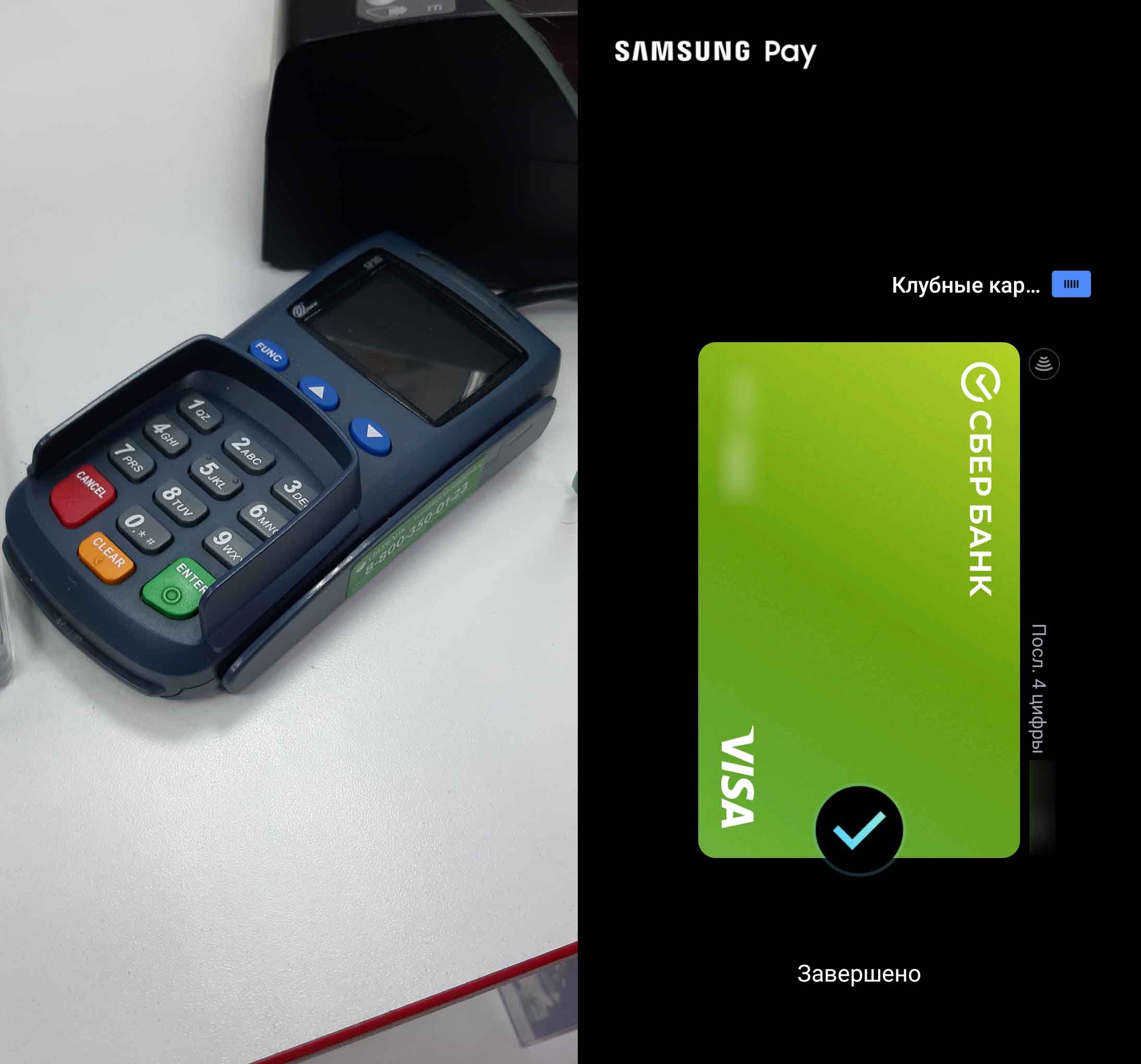
Как на «Самсунге» установить оплату картой
Настройка платежей и авторизация в Samsung Pay
До начала настройки вам нужно убедиться в том, что модуль NFC и бесконтактные платежи подключены. Для этого откройте на телефоне раздел «Настройки», перейдите в раздел «Подключения» и кликните по строке «NFC и оплата». При необходимости включите переключатель в позицию «Включено».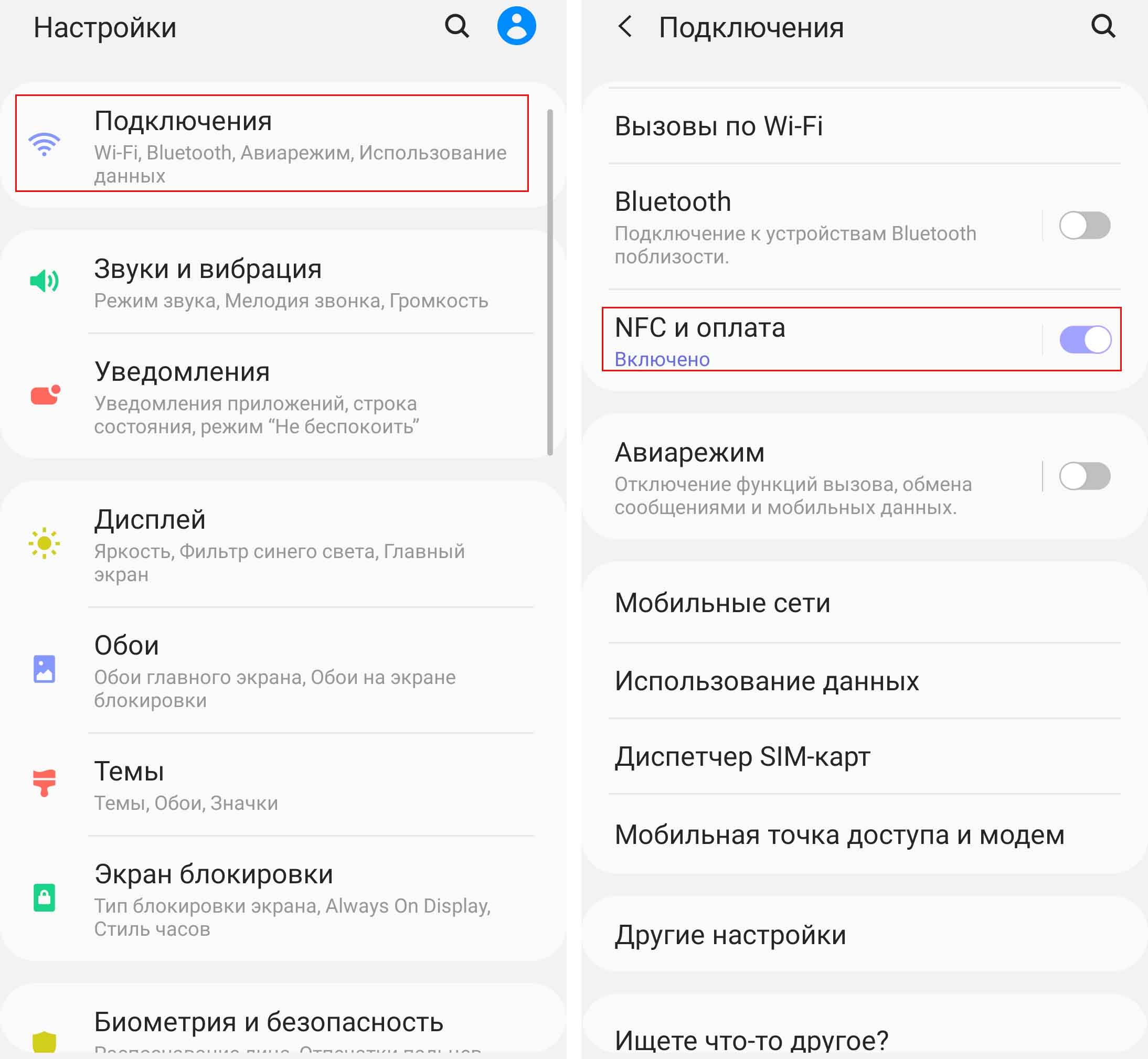
Далее кликните по строке «Бесконтактные платежи» и убедитесь, что переключатель стоит напротив сервиса Samsung Pay. Если вы не видите такого сервиса, возможно, вы делали сброс телефона. Тогда его нужно установить из своего магазина Galaxy Store. Заметим, что не все телефоны Samsung поддерживают этот сервис бесконтактной оплаты. Проверить это вы можете в специальном разделе на сайте Samsung. Также невозможно пользоваться сервисом, если ранее вы получали на телефоне root-права.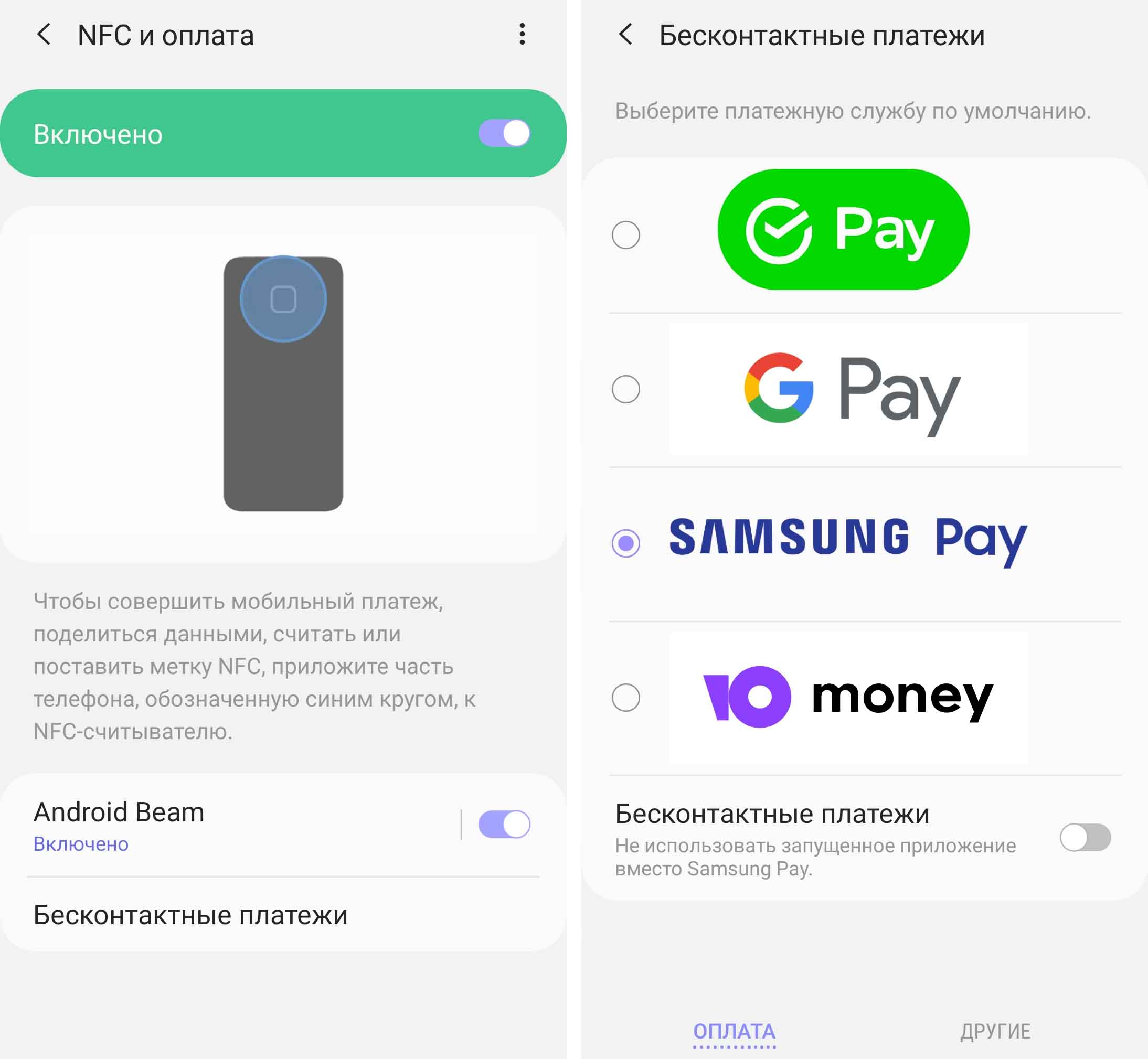 Подключитесь к интернету через Wi-Fi или мобильные сети. Найдите на своем телефоне приложение Samsung Pay, запустите его и войдите в свою учетную запись Samsung Account (при отсутствии придется создать). При первом запуске Samsung Pay выдайте приложению все запрашиваемые разрешения и нажмите кнопку «Приступить к работе».
Подключитесь к интернету через Wi-Fi или мобильные сети. Найдите на своем телефоне приложение Samsung Pay, запустите его и войдите в свою учетную запись Samsung Account (при отсутствии придется создать). При первом запуске Samsung Pay выдайте приложению все запрашиваемые разрешения и нажмите кнопку «Приступить к работе».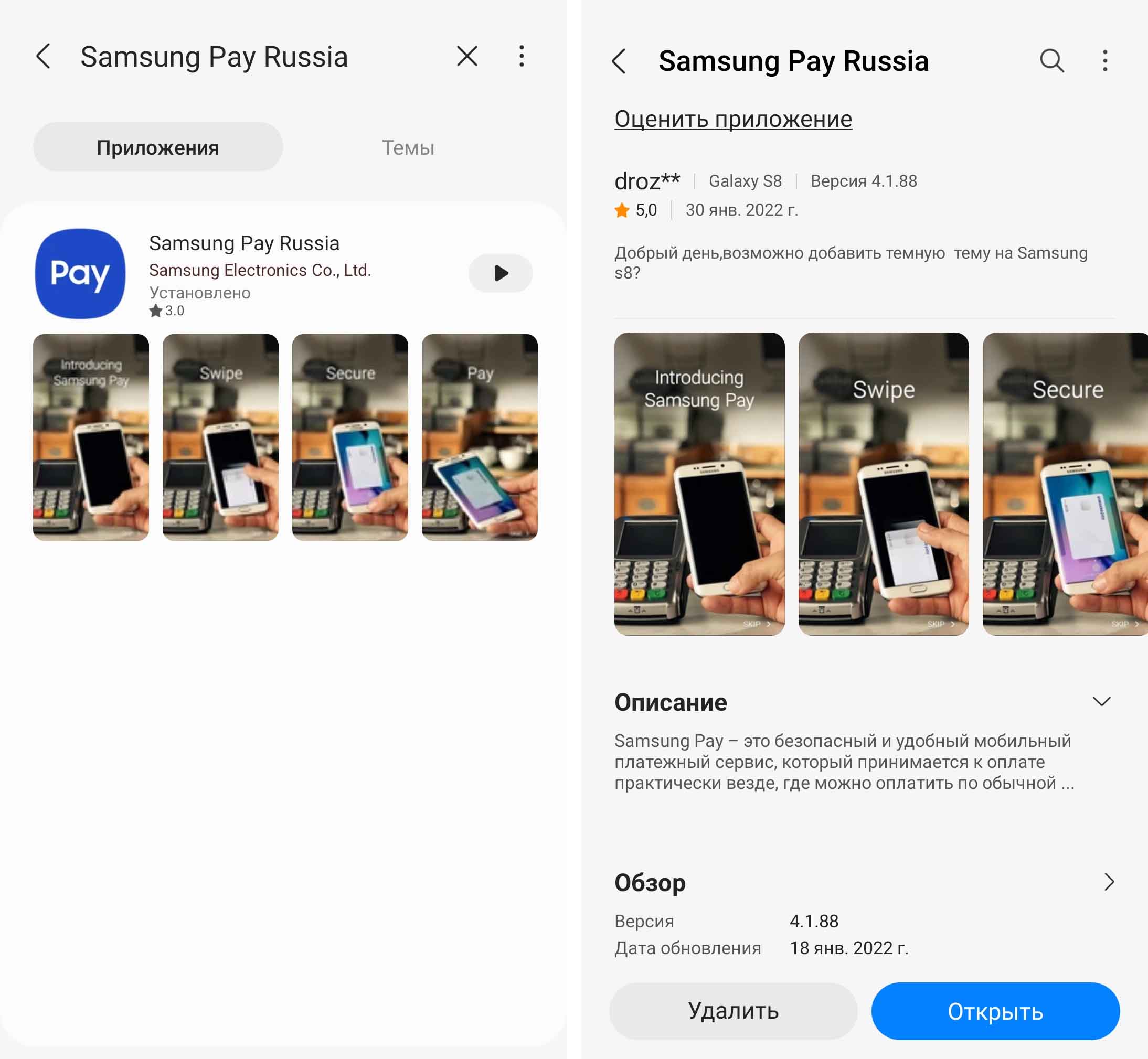
На следующем шаге программа попросит вас подтвердить свою личность. Это делается при помощи какого-либо из имеющихся в арсенале вашего телефона сервисов защиты, например при помощи разблокировки отпечатком, радужкой глаза или пароля (зависит от возможностей телефона). Если вы еще не настраивали такие способы защиты на телефоне, то вам придется сделать это сейчас. Эта мера необходима, чтобы защитить ваши платежные данные от случая попадания телефона в руки злоумышленников. Если на вашем телефоне с первого раза срабатывает отпечаток пальца, выберите его, так как ввод пин-кода на кассе все-таки занимает больше времени.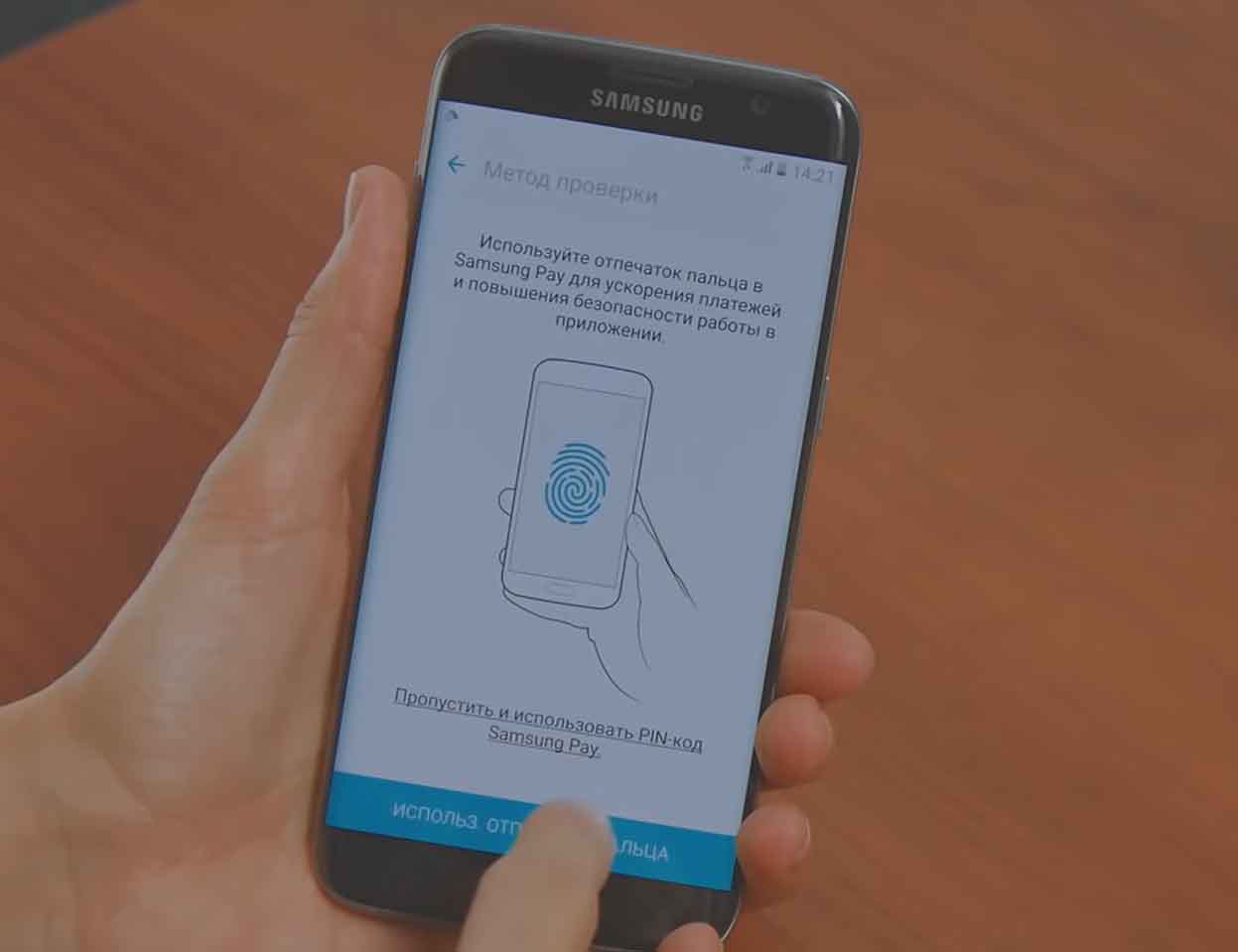 При вводе PIN-кода для защиты ваших платежей обратите внимание, что он не будет совпадать с тем, что вы вводите при разблокировке телефона. Обязательно запишите его куда-то в блокнот или программу паролей.
При вводе PIN-кода для защиты ваших платежей обратите внимание, что он не будет совпадать с тем, что вы вводите при разблокировке телефона. Обязательно запишите его куда-то в блокнот или программу паролей.
Добавление банковских карт
После всех необходимых настроек Samsung Pay осталось добавить в сервис свои банковские карты. Как указано на сайте производителя, на сегодняшний день сервис сотрудничает с 135-ю банками России и Беларуси, в число которых входят популярные банки «Тинькофф», «Сбербанк», «Альфа-Банк», ВТБ и многие другие. Вы можете вводить сюда как дебетовые, так и кредитные карты, которыми планируете расплачиваться в магазинах. Чтобы добавить карту, на вкладке «Главная» кликните вверху значок списка, выберите строку «Банковские карты» и нажмите кнопку «Добавить». Добавлять карту также можно из раздела «Оплата» по нажатию значка «+».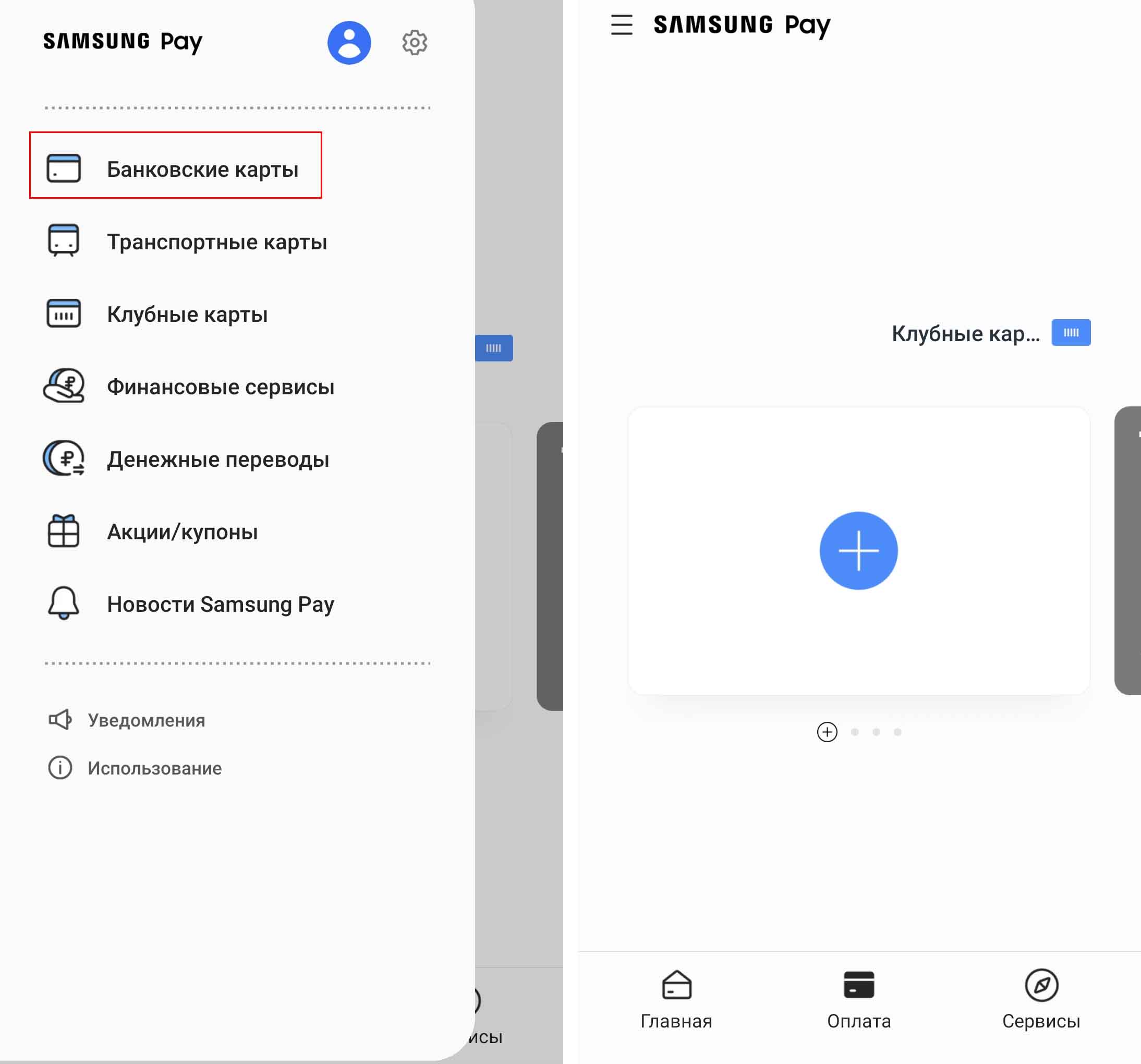
Возьмите свою карту и расположите ее перед задней поверхностью телефона таким образом, чтобы она полностью вошла в черный прямоугольник на экране той стороной, где указан ее номер. При этом телефон отсканирует все нужные данные с вашей карты и отобразит их в следующем окне. Сверьте отсканированные данные с теми, что указаны на карте, а также введите недостающие и нажмите кнопку «Далее». Если сканирование не удается или невозможно, введите все данные вручную.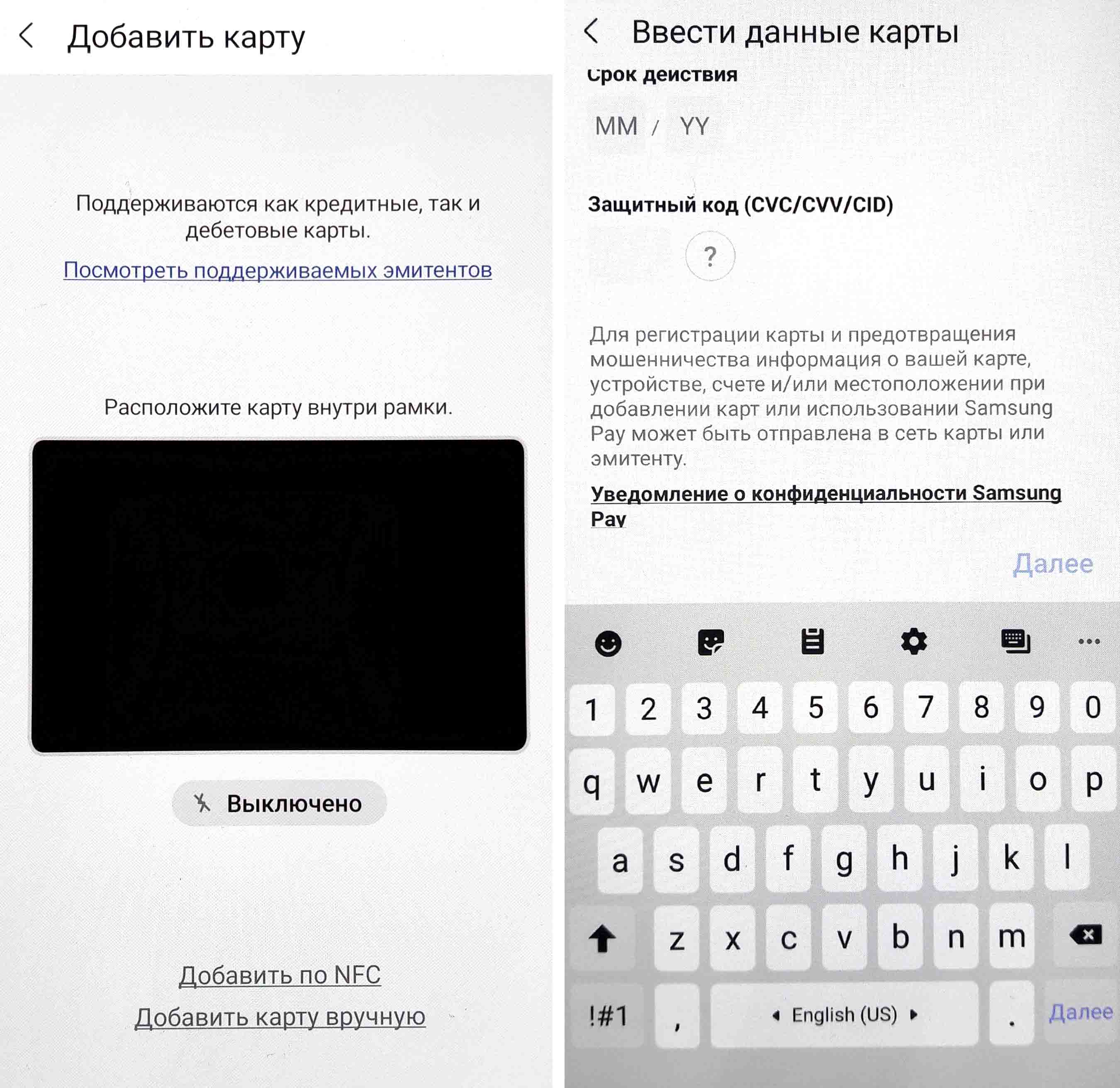
Samsung Pay предложит вам принять условия обслуживания и по нажатию «Принять все» запустит проверку данных в банке. Далее сервис предложит вам выбрать способ для проверки данных карты. В нашем случае это получение SMS на привязанный к карте номер телефона. Кликаем по строке «SMS».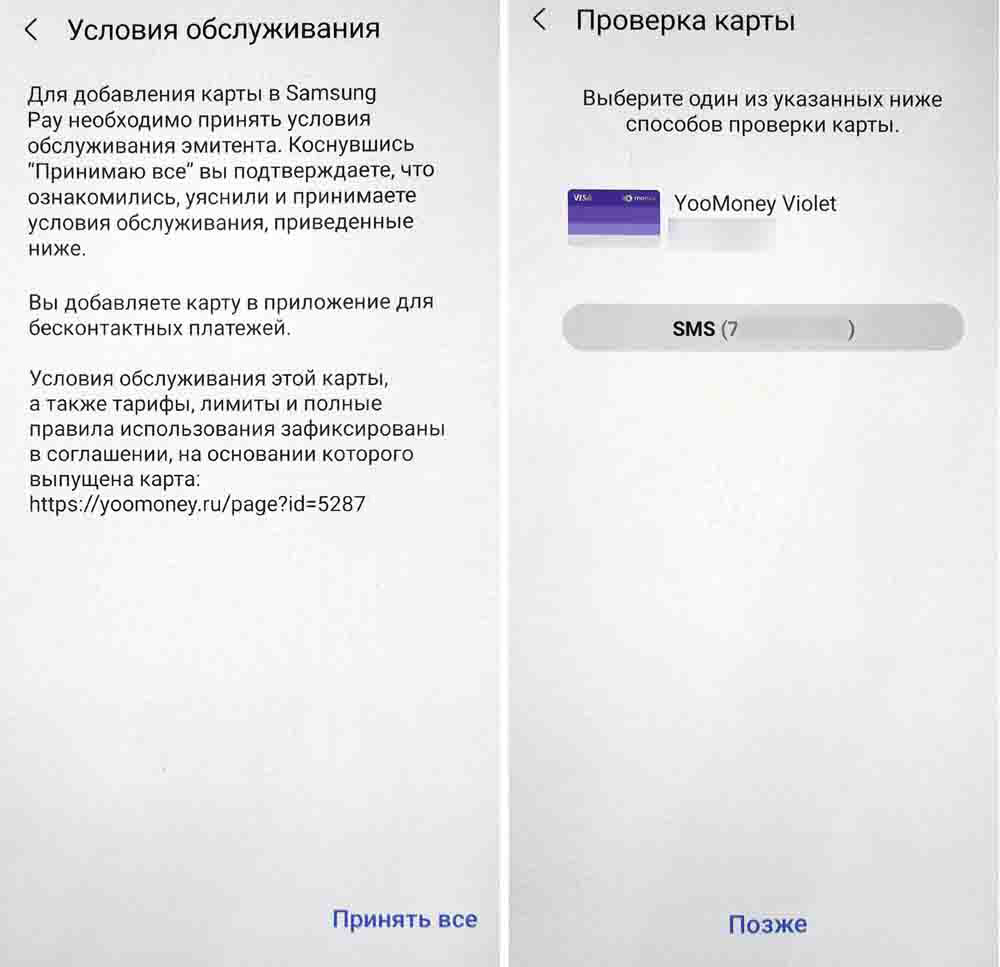
Затем вводим код, присланный на телефон, и жмем «Отправить». Если проверка пройдет успешно, сервис уведомит вас о том, что карта активирована. Нажмите «Готово». Добавленная карта доступна в разделе «Оплата», а также в основном меню в разделе «Банковские карты». Таким же способом вы можете регистрировать в Samsung Pay и виртуальные банковские карты, то есть такие, которые существуют в личном кабинете, но не выпущены в пластике. Для них все данные вводятся вручную.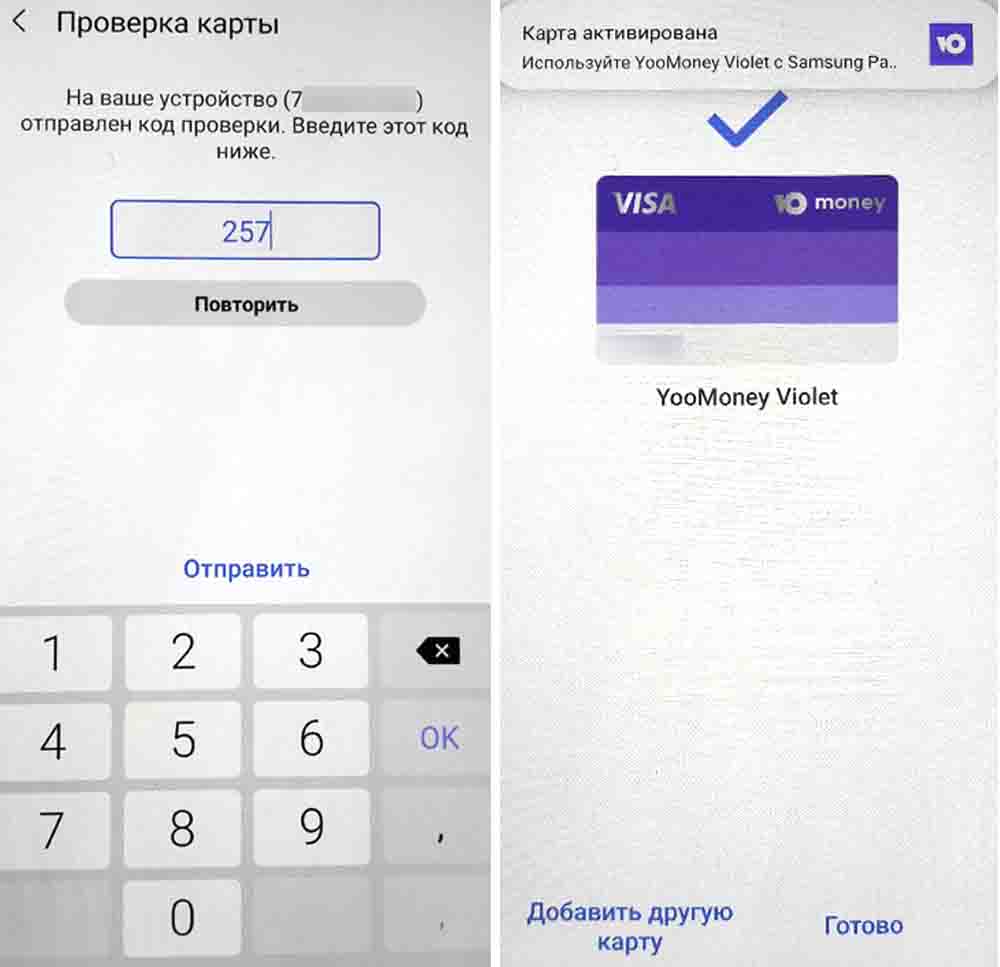
Оплата картой через телефон «Самсунг» на кассе
После того, как вы введете в Samsung Pay платежные карты, на главном экране вашего телефона появится специальный элемент в виде пластиковой карточки. Обычно он находится внизу экрана и выдвигается движением пальца вверх.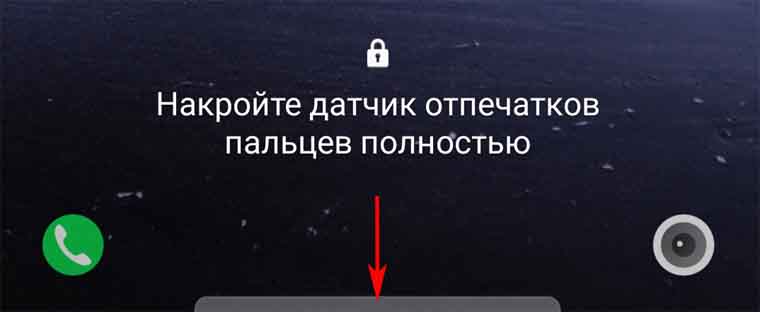
При этом вы сразу же попадете не просто в Samsung Pay, а в его раздел «Оплата», где перед вами отражены добавленные вами карты. Если вы уже добавили несколько карт, то на этом шаге свайпами в сторону можете выбрать нужную вам карту. Внизу под ними видна строка «Оплатить с помощью пароля» и предложен тот вариант защиты, который вы выбрали по умолчанию. В нашем примере это пин-код, поэтому кликаем на кнопку PIN-код.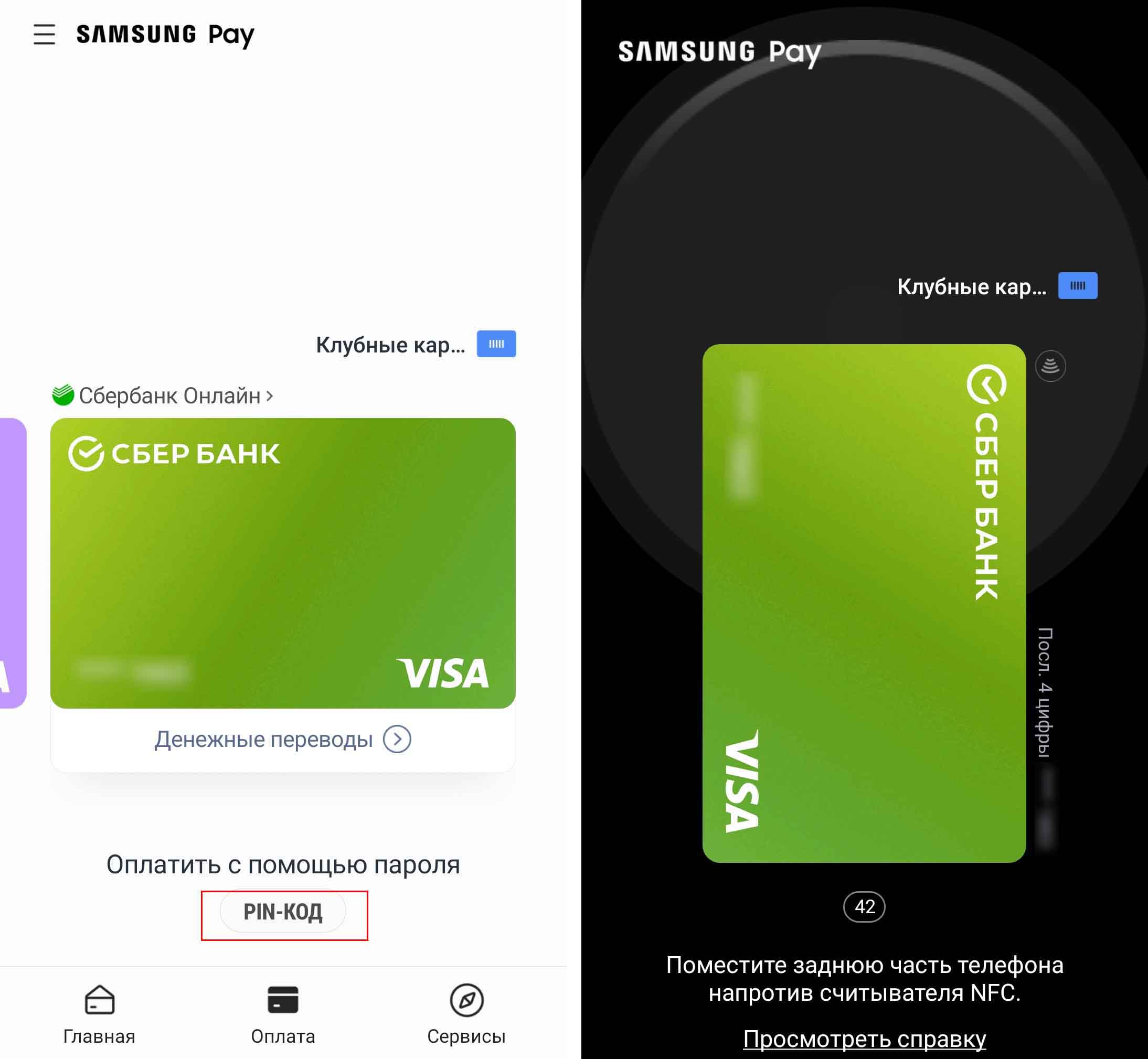
После ввода пароля запускается таймер, в течение которого вам нужно успеть совершить платеж. Для этого приложите телефон к терминалу оплаты задней стороной и дождитесь сигнала подтверждения оплаты. Вы можете спросить, какой частью телефона прикладывать. В начале статьи мы с вами открывали на телефоне раздел «NFC и оплата». В нем и отмечено, какой частью нужно прикладывать телефон к NFC-считывателю. В нашем случае это верхняя часть. После этого вы увидите сообщение об успешном платеже.
Интернет для оплаты на кассе не требуется, но без него сообщений о выполненной оплате вы не получите. Они придут к вам на телефон лишь тогда, когда вы снова подключитесь к интернету по Wi-Fi или через мобильные сети.
На практике вы будете сталкиваться с тем, что платеж не всегда проходит с первого раза. Часто причиной этого становится недостаточно близкое расположение телефона к терминалу оплаты. Другой причиной может быть слишком близкое расположение терминала к стене и другим предметам, что трудно близко поднести к нему большой телефон. Также частая причина заключается в самом терминале, особенно если речь идет о старой модели. На таких аппаратах порой приходится повторять процедуру несколько раз, а в некоторых случаях это не помогает, и они отказываются читать карты.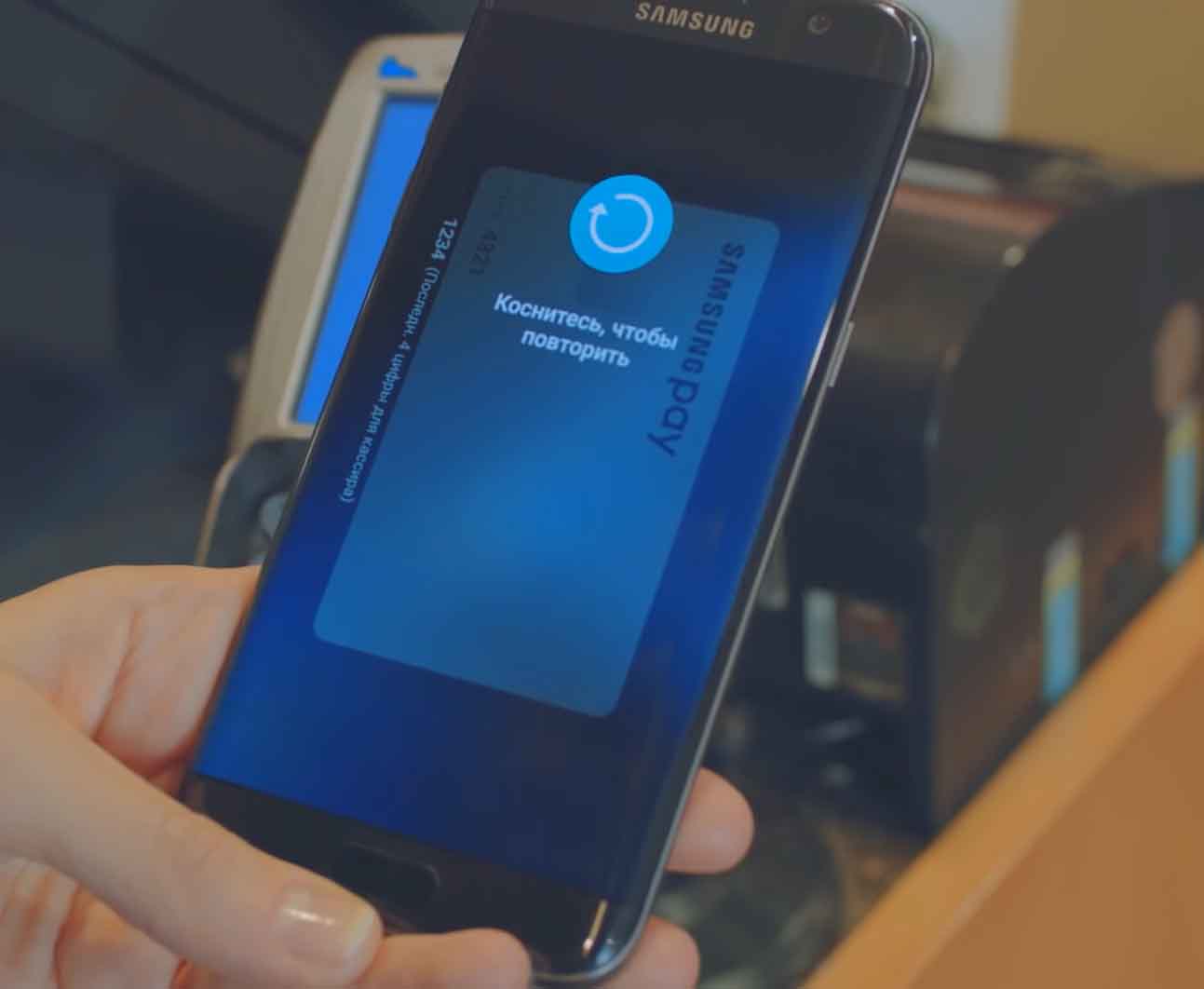
Как платить картой с «Самсунга» в интернете
Вы можете совершать покупки через Samsung Pay и в интернете, при этом вам не придется всякий раз заполнять утомительные формы и вводить многочисленные данные. Воспользоваться этим сервисом вы можете в том случае, если при совершении платежа увидите опцию «Оплатить Samsung Pay». Ее в последнее время используют многие сайты. После нажатия по указанной кнопке вам нужно ввести имя вашего Samsung Account.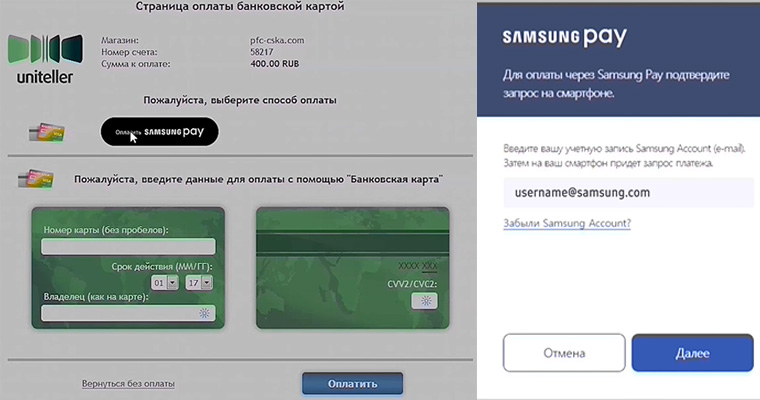
После этого на ваш телефон придет уведомление с предложением подтвердить запрос. Подтвердите его на телефоне и не забудьте при совершении платежа выбрать нужную карту и ввести пин-код или отпечаток пальца. После этого на телефон придет еще одно уведомление о совершенном платеже. Информацию о нем вы можете найти при клике на карту, с которой платили.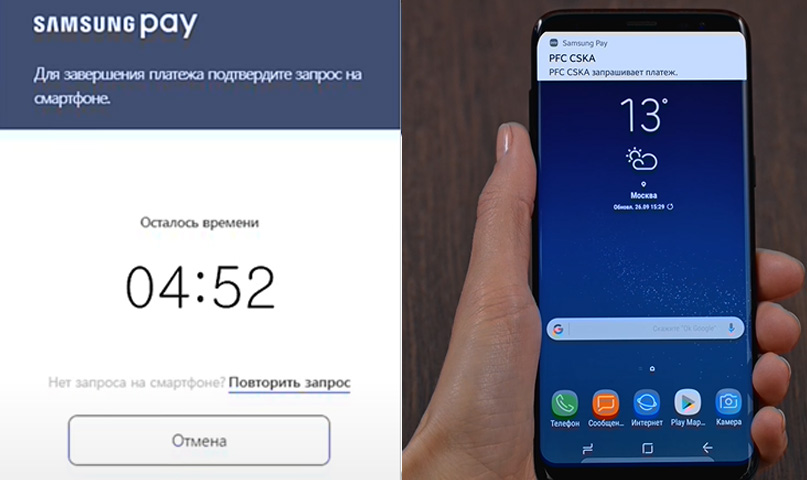
Как добавить в «Самсунг» клубные карты и использовать их
Вы можете добавлять в Samsung Pay не только банковские карты, но и различные клубные и бонусные карты, имеющие штрих-код: из магазинов «Пятерочка», «Спортмастер», «М.Видео» и других. Не все популярные торговые сети есть в списке сервиса, но можно вводить данные и вручную. Для добавления клубной карты зайдите в главное меню Samsung Pay и выберите раздел «Клубные карты». Кликните кнопку «Добавить» и затем «Добавление клубных карт».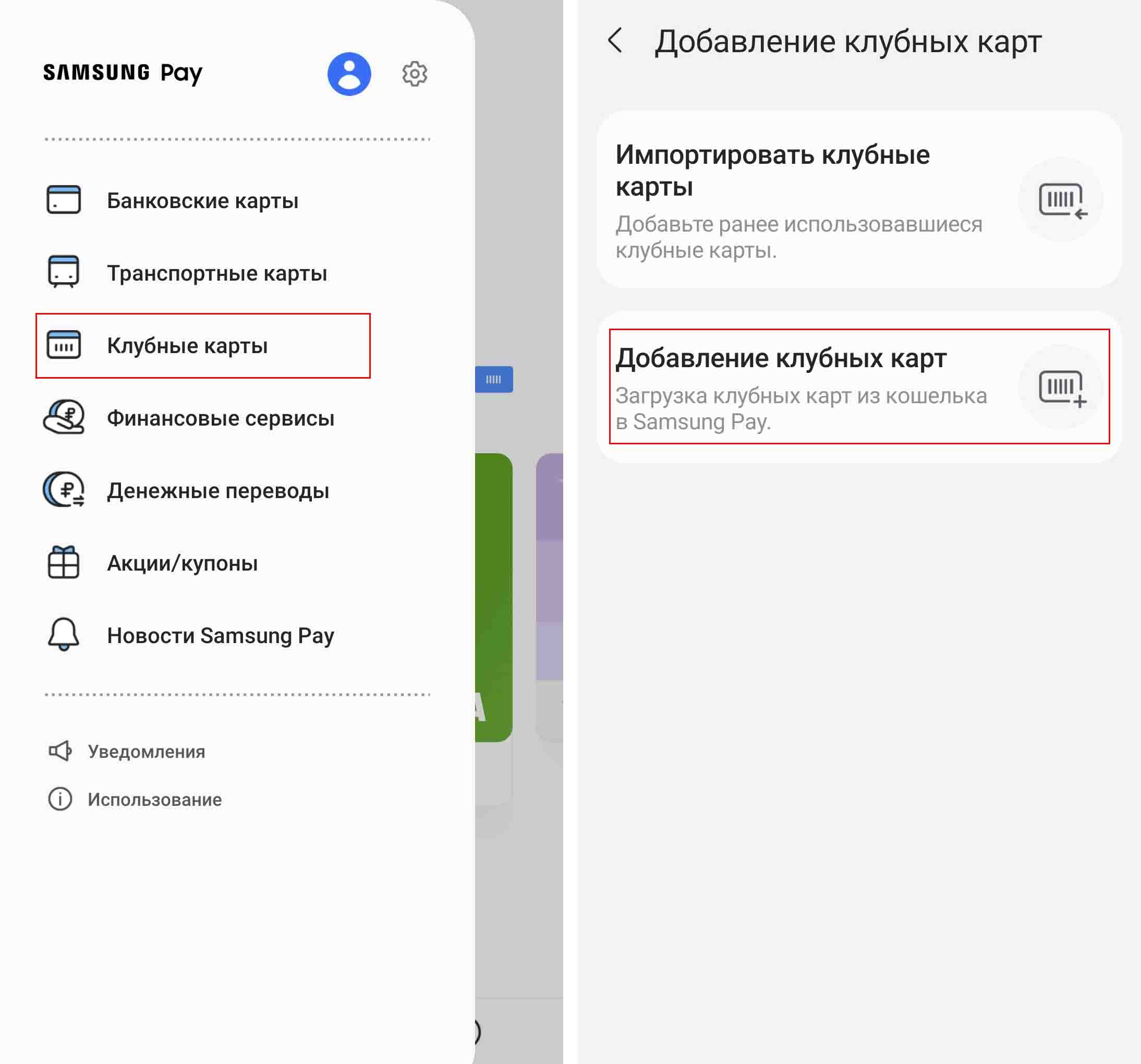
В построенном списке найдите нужную вам карту, затем положите карту штрих-кодом (не номером) вверх так, чтобы, она поместилась в черный прямоугольник. На следующем шаге добавьте фото лицевой стороны карты (если оно не появилось автоматически), сверьте номер карты и нажмите «Сохранить».

Все, карта добавлена. Чтобы использовать ее при оплате, найдите ее в разделе «Клубные карты», кликните по ней и нажмите «Нажмите для использования». Или добавьте ее на вкладку «Оплаты» (троеточие вверху меню с картой и «Добавить на вкладку оплаты»). На экране появится штрих-код, который нужно показать продавцу для считывания.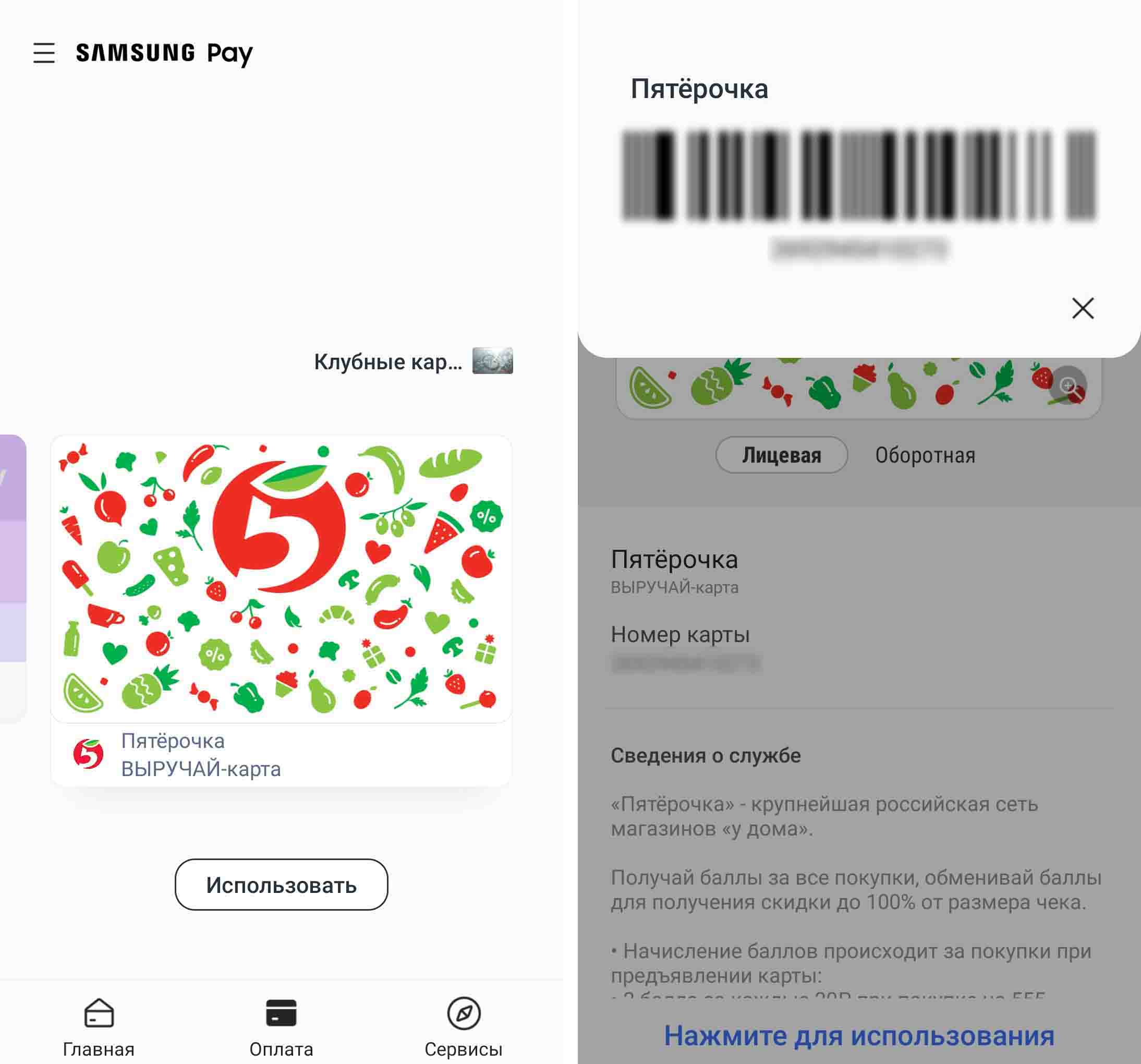
Удаление карт с телефона Samsung перед его продажей
Когда вы будете продавать или отдавать свой телефон в постоянное пользование другим, обязательно удалите с него все свои банковские карты. Для этого с вкладки «Главная» кликните по значку списка вверху, выберите «Банковские карты». Кликните по одной из карт, нажмите три точки вверху и выберите «Удалить карту». Для удаления потребуется ваш платежный PIN-код, о котором мы писали вначале.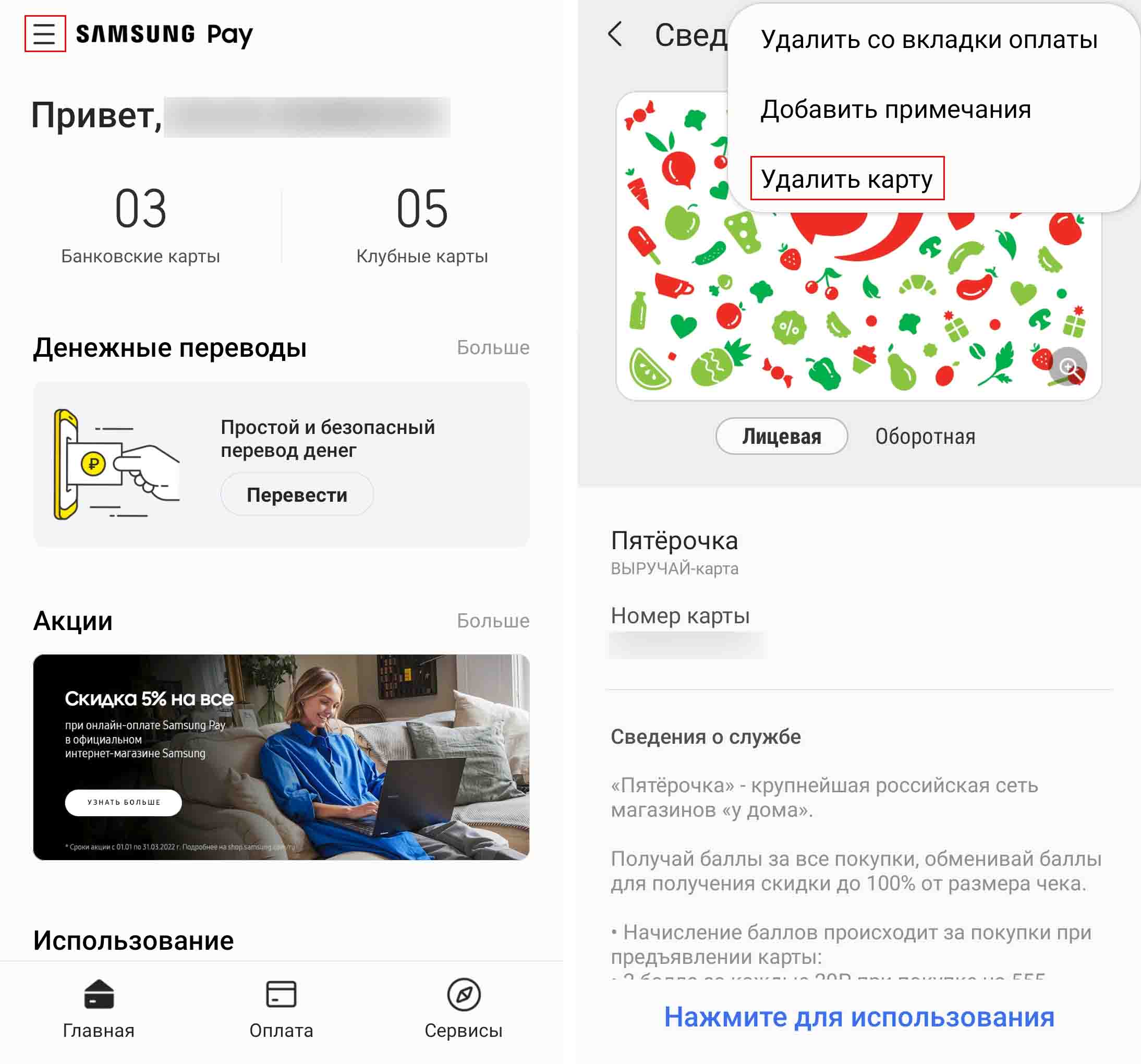
Плюсы и минусы использования телефона при оплате
Первый плюс оплаты на кассе телефоном вместо пластиковой карты заключается в том, что это безопаснее. Карту легко потерять, при этом любой может подобрать ее и в считанные минуты начать совершать платежи до тысячи рублей (а на некоторых картах этот порог выше), пока вы не обнаружите пропажу и не заблокируете карту. В телефоне все действия производятся при помощи паролей, а управлять аккаунтом можно с другого устройства.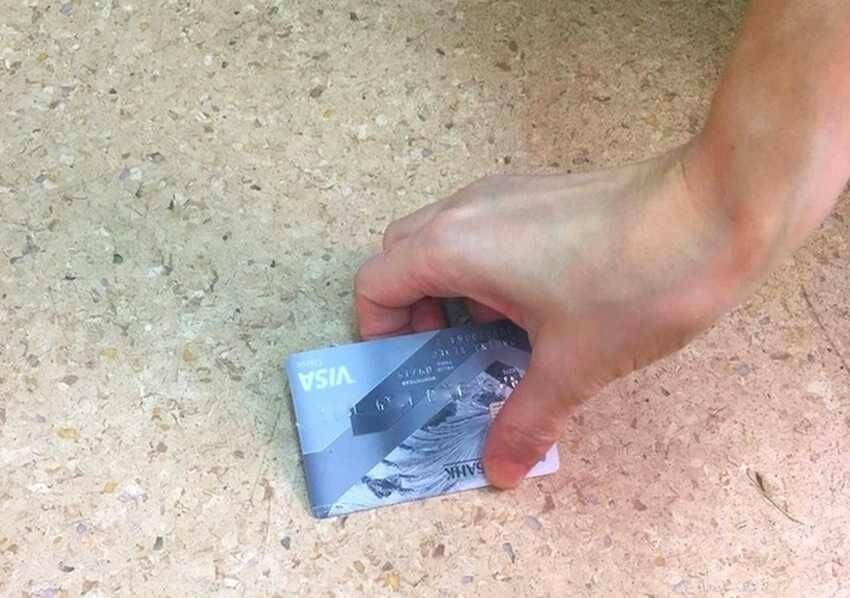
Другое преимущество заключается в удобстве: все платежные и клубные карты не нужно носить с собой, а операции по ним можно немедленно просмотреть в личных кабинетах конкретных банков. Плюс к этому оплата телефоном невольно повышает ваш статус в глазах находящихся рядом людей. Все-таки не любой смартфон сегодня дает такую возможность, особенно если говорить о дешевых девайсах, да и не любой человек умеет пользоваться современными технологиями.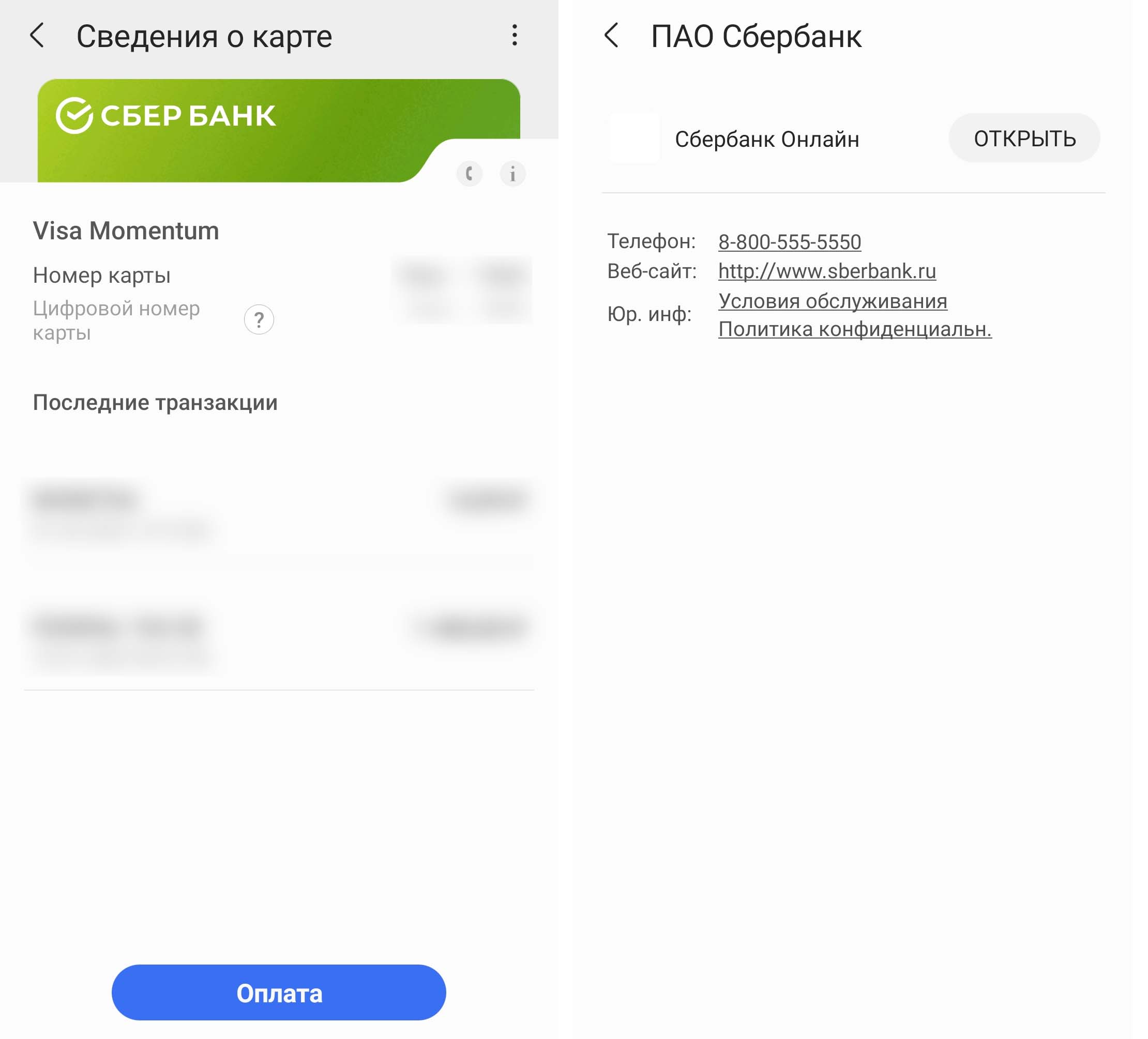
Среди минусов назовем то, что порой из-за проблем с терминалами оплаты платежи с телефонов не проходят совсем или только после нескольких попыток, хотя сразу проходят с пластиковых карт. Также к недостаткам отнесем необходимость постоянно иметь на телефоне пароль, что менее удобно в быту. Но в то же время это защитит вас от просмотра личных данных посторонними людьми.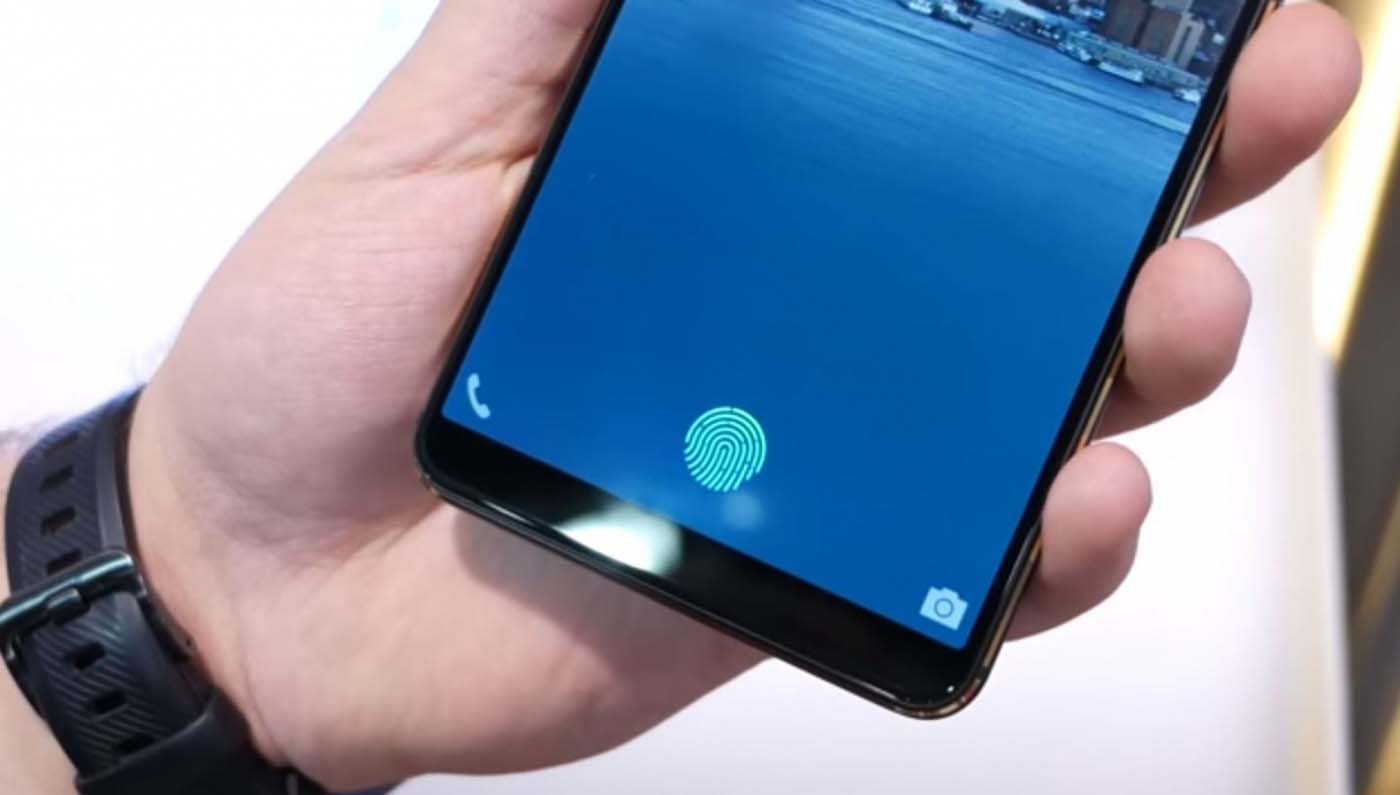
Настроив на своем телефоне Samsung систему Samsung Pay, вы сможете сами убедиться в том, подходит ли вам этот способ оплаты.
В одном из прошлых материалов мы уже рассказывали о сервисе мобильных платежей Google Pay от компании Google. В этот раз речь пойдет об аналогичном решении от компании Samsung. Сейчас вы узнаете, что такое Samsung Pay, как его установить, настроить и как им пользоваться.
Samsung Pay: что это за программа
 Samsung Pay — это сервис мобильных бесконтактных платежей, разработанный компанией Samsung Electronics и применяемый на телефонах этого производителя. Сервис позволяет пользователям оплачивать покупки при помощи мобильных телефонов и умных часов.
Samsung Pay — это сервис мобильных бесконтактных платежей, разработанный компанией Samsung Electronics и применяемый на телефонах этого производителя. Сервис позволяет пользователям оплачивать покупки при помощи мобильных телефонов и умных часов.
Одним из главных отличий Samsung Pay от конкурентов является то, что он поддерживает не только платежи через NFC, но и платежи с использованием технологии электромагнитной передачи (MST). Это позволяет выполнять оплату даже на старых терминах, которые поддерживают только карты с магнитной лентой.
Технология «Магнитной защищённой передачи данных» или «Magnetic Secure Transmission» (MST) производит передачу информации о платежной карте прямо в отверстие для проведения пластиковой карты. Это обманывает терминал и заставляет его думать, что была проведена реальная карта.
Для обеспечения работы сервиса Samsung Pay используется приложение с таким же названием.
Как установить Samsung Pay
Если у вас телефон от Samsung, то данное приложение должно быть у вас предустановлено. Если же его нет, то вы можете установить его из магазина приложений Google Play. Для этого просто зайдите в Google Play, воспользуйтесь поиском и установите Samsung Pay.

После установки приложение Samsung Pay нужно будет настроить, добавив в него платежные карты. После чего Samsung Pay будет готов для оплаты покупок.
Какие телефоны поддерживают Samsung Pay
В отличие от Google Pay, который работает на любом современном смартфоне с NFC, платежный сервис Samsung Pay доступен только пользователям смартфонов от компании Samsung. При этом поддерживаются только относительно свежие модели. Ниже мы приводим полный список устройств, на которых можно использовать данный сервис.
- Galaxy Z SeriesGalaxy Z Fold3 5G
- Galaxy Z Flip3 5G
- Galaxy Z Fold2 5G*
- Galaxy Z Flip*
- Galaxy Fold*
- Galaxy Note Series
- Galaxy Note20 | Note20 Ultra 5G*
- Galaxy Note10 Lite
- Galaxy Note10 | Note10+*
- Galaxy Note9*
- Galaxy Note8*
- Galaxy Note Fan Edition*
- Galaxy Note5*
- Galaxy S Series
- Galaxy S21 | S21+ | S21 Ultra 5G
- Galaxy S20 FE | S20 FE 5G
- Galaxy S20 | S20+ | S20 Ultra*
- Galaxy S10 Lite
- Galaxy S10e | S10 | S10+*
- Galaxy S9 | S9+*
- Galaxy S8 | S8+*
- Galaxy S7 edge | S7*
- Galaxy S6 edge+*
- Galaxy M Series
- Galaxy M22
- Galaxy M32
- Galaxy M52 5G
- Galaxy M62
- Galaxy A Series
- Galaxy A72
- Galaxy A71
- Galaxy A52s 5G
- Galaxy A52 | A52 5G
- Galaxy A51
- Galaxy A50s
- Galaxy A42 5G
- Galaxy A32 | A32 5G
- Galaxy A31
- Galaxy A30s
- Galaxy A80
- Galaxy A9 (2018)
- Galaxy A9 Pro*
- Galaxy A8 Star
- Galaxy A8 | A8+*
- Galaxy A7 (2018)
- Galaxy A7 (2016 & 2017)*
- Galaxy A5 (2016 & 2017)*
- Wearables
- Gear S3*
- Gear Sport
- Galaxy Watch
- Galaxy Watch Active
- Galaxy Watch Active2
- Galaxy Watch3
- Galaxy Watch4
- Galaxy Watch4 Classic
На устройствах со звездочкой (*) поддерживается оплата через NFC и MST (эмуляция магнитной ленты). Остальные устройства поддерживают только NFC.
Также нужно отметить, что Samsung Pay не будет работать на устройствах, где пользователь получил root-права. При этом восстановление стандартной прошивки не поможет. Устройства с root-правами навсегда теряют возможность работать с Samsung Pay.
Какие карты поддерживает Samsung Pay
Для того чтобы сервис бесконтактной оплаты Samsung Pay работал он должен поддерживаться не только телефоном, но и банком пользователя. На данный момент к сервису можно подключить следующие платежные карты:
- «Альфа-Банк» (MasterCard и Visa);
- «Тинькофф Банк» (MasterCard и Visa);
- «ВТБ24» (MasterCard и Visa);
- «Рокетбанк» и «Точка» (MasterCard);
- «Яндекс» (MasterCard);
- «Райффайзенбанк» (MasterCard и Visa);
- «МТС-Банк» (MasterCard и Visa);
- «Сбербанк» (MasterCard и Visa, кроме серии Electron);
- «Банк Санкт-Петербург» (MasterCard);
- «Русский Стандарт» (MasterCard);
- «Открытие» (MasterCard и Visa);
- «БИНБАНК» (карты «МДМ Банк»)
В дальнейшем список банков и карт будет расширяться. Обратитесь в поддержку вашего банка, для того чтобы получить подробную информацию о поддержке данного сервиса.
Как настроить Samsung Pay
Чтобы оплата через Samsung Pay заработала, ее нужно предварительно настроить. Для этого запустите приложение Samsung Pay, войдите по вашей учетной записи Samsung и согласитесь с условиями использования.

После этого настройте удобный для вас способ разблокировки телефона. Для работы с сервисом Samsung Pay могут использоваться только надежный способы разблокировки. Например, сканирование радужки глаза или отпечаток пальца.

Также приложение попросит ввести отдельный PIN-код для Samsung Pay. Данный PIN-код будет использоваться только в этом приложении и отличается от основного PIN-кода, который используется для разблокировки телефона.

После этого вы попадете в основной интерфейс приложения Samsung Pay. Здесь нужно перейти в раздел «Оплата» и нажать на кнопку «Добавить карту».

Для добавления карты ее достаточно просто отсканировать при помощи камеры телефона.

Если со сканированием возникают трудности, то можно нажать на кнопку «Ввести вручную» и заполнить данные карты самостоятельно.

После ввода данных платежной карты приложение потребует выполнить проверку при помощи SMS сообщения. На ваш телефон придет SMS с кодом, который нужно будет ввести в специальное поле.

Последний этап настройки Samsung Pay – ввод собственной подписи в специальное поле на экране.

На этом настройка завершена. Подождите около 10 минут для того, чтобы ваша карта успешно зарегистрировалась в Samsung Pay. После этого телефон можно будет использовать для оплаты покупок.
Как работает Samsung Pay
После того как все настроено, сервис Samsung Pay готов к работе. Для оплаты покупок нужно сказать кассиру, что вы будете оплачивать с помощью карты, после чего провести пальцем вверх от нижнего края экрана. Этот жест автоматически запустит приложение Samsung Pay и подготовит его к работе.

После запуска приложения нужно будет авторизоваться одним из настроенных способов. Это может быть сканирование радужки глаза, проверка отпечатка или ввод PIN-кода. После авторизации телефон нужно поднести платежному терминалу.

Для оплаты при помощи технологии NFC телефон нужно подносить к верхней части терминала.

Если терминал не поддерживает бесконтактную оплату с помощью NFC, то телефон нужно подносить к считывателю магнитной полосы (в правой части терминала). В этом случае оплата будет выполнена с использованием технологии Samsung MST (Magnetic Secure Transmission), которая эмулирует работу магнитной полосы платежной карты.

После этого терминал должен зафиксировать оплату, а на телефоне должно появиться соответствующее сообщение.
Дата: 23Сен 2019
Просмотров: 21969
Видео-версия публикации
Текстовая публикация
Samsung Pay – это служба мобильных платежей от южно-корейской компании Samsung, которая отвечает за бесконтактную оплату на смартфонах и иных устройствах.

Впервые Samsung Pay был запущен в Южной Корее 20 августа 2015 года, а в России сервис начал работать 29 сентября 2016 года.
Сразу стоит отметить важную особенность Samsung Pay – сервис работает не только при помощи технологии NFC. Samsung купил компанию LoopPay, которая разработала для южно-корейцев уникальную технологию MST (Magnetic Secure Transmission – магнитная безопасная передача), при помощи которой имитируется магнитная полоса банковской карты. Данная технология позволяет совершать бесконтактную оплату практически на любом терминале, принимающем банковские карты.
Первоначальные настройки
Подробная инструкция:
- Зайдите в «Настройки» телефона.
- Выберите «Подключения», далее – «NFC и оплата».
- Включите функцию и перейдите в «Бесконтактные платежи».
- Выберите сервис бесконтактной оплаты, который хотите использовать. В нашем случае – Samsung Pay. И, по идее, он должен быть выбран по умолчанию.
Как настроить Samsung Pay?
Подробная инструкция:
- Зайдите в приложение Samsung Pay.
- Войдите в свою учётную запись Samsung Account. Если её нет – создайте.
- Для использования сервиса необходимо установить защиту – отпечаток пальца, скан сетчатки глаза (если данную функцию поддерживает смартфон) или пин-код для входа в приложение. Это всё Вам обязательно предложат сделать при первом запуске приложения. Изменить способ подтверждения оплаты Вы можете в настройках приложения.
Как добавить карту в Samsung Pay?
Подробная инструкция:
- Нажмите «Скан.карты», чтобы отсканировать данные со своей карты – номер, дату окончания действия, и введите имя и фамилию владельца карты. Если, вдруг что-то не получается – Вы можете ввести все данные вручную. Укажите трёхзначный CVC-код с обратной стороны карты и нажмите «Далее».
- Примите пользовательское соглашение, предварительно с ним ознакомившись.
- На Ваше устройство будет отправлен от банка код проверки, который необходимо ввести на открывшейся странице.
- Далее необходимо расписаться. Это может понадобиться, если продавец попросит Вас продемонстрировать свою подпись, чтобы удостовериться в том, что Вы являетесь держателем карты. Нажмите на кнопку «Сохранить».
- Готово! Вы привязали свою карту к Samsung Pay.
Как оплачивать?
Подробная инструкция:
- Запустите Samsung Pay. Сделать это можно, проведя пальцем по экрану снизу вверх.
- В приложении выберите карту, если у Вас их несколько, и по умолчанию используется не та, которой Вы хотите расплатиться в данный момент.
- Используйте Ваше средство защиты для аутентификации – сканер отпечатка пальцев, радужной оболочки или pin-код.
- Приложите устройство задней стороной к считывателю и дождитесь подтверждения оплаты.

Какие банки поддерживаются?
На текущий момент момент Samsung Pay поддерживается в России более чем 80 банками. С актуальным списком Вы можете ознакомиться на официальном сайте – ссылка.
Клубные карты
Помимо банковских карт Вы можете добавить в Samsung Pay клубные карты. Для этого откройте в приложении «Клубные карты» — с главной страницы или через меню, и добавьте нужную карту, например, «Выручай-карту» из Пятёрочки. В Samsung Pay можно добавить любую клубную карту, у которой есть штрих-код.
Нужно ли подключение к интернету при оплате?
Нет, так как для оплаты покупок Ваше устройство взаимодействует с терминалом при помощи бесконтактных технологий – NFC и MST.
Какие устройства поддерживают Samsung Pay?
Информация с официального сайте Сбербанка, актуальная на 23 сентября 2019 года:

Обратите внимание, что на некоторых устройствах оплата возможна только с использованием технологии NFC.
Возможно, это будет интересно
Похожие записи
- Настройка NFC и Google Pay
- NFC в телефоне – что это такое?
- «Яндекс.Доставка» будет принимать оплату картой офлайн
- Как без комиссии перевести деньги с карты на карту? [Сбербанк, Альфа-банк, ВТБ, Тинькофф и др.]
- Карты «МИР» добавлены в SberPay
- Как оплачивать покупки телефоном при помощи «ЮMoney»? Аналог Google Pay
Пост прочитали: 122
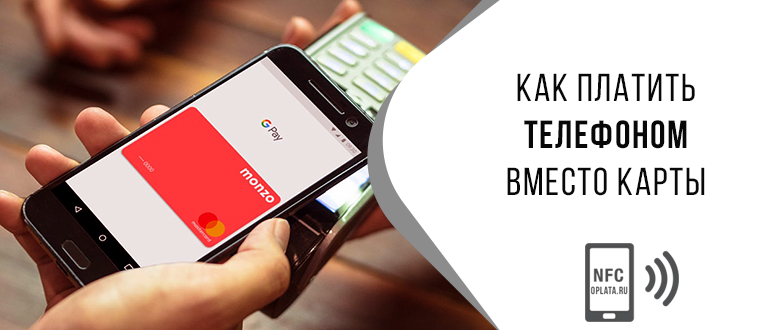
Бесконтактные способы оплаты – что это?

Важно! Не все телефоны позволяют расплачиваться по технологии NFC.
Что касается банковской карточки, то на ней должен быть отображен значок радиоволн, а также бывает надпись: «PayWave» или «PayPass».
Какие телефоны поддерживают

Прежде чем привязать карту к мобильному устройству, рекомендуется узнать, какие смартфоны оснащены функцией NFC. Мобильный телефон должен иметь ОС не ниже Android 4.4. или iOS 8.
К брендам, поддерживающим неконтактные варианты оплаты, относится:
- Samsung;
- Айфон;
- HTC;
- Honor;
- Huawei Nova;
- Wileyfox Swift;
- Nokia;
- Xiaomi;
- LG.
Чтобы пользоваться смартфоном для оплаты товара, требуется настройка мобильного устройства и установка на него дополнительного программного обеспечения.
Как настроить и платить телефоном
После получения банковской карточки с функцией бесконтактных платежей настройте телефон. Если на смартфоне установлена OS Android нужно:
Что касается мобильных устройств под управлением iOS, настройку производить не нужно. Остается только установить приложение, через которое добавляется карточка.
Чтобы рассчитываться мобильным телефоном рекомендуется:
- Приобрести товар в магазине, аптеке или другой торговой точке.
- Дождаться, пока кассир проведет продукты через кассу.
- Поднести смартфон к терминалу.
- Ввести пин-код на устройстве.

Через 1-2 секунды со счета снимутся деньги. Прикладывая к терминалу, убедитесь, что он поддерживает технологию NFC. Для этого, спросите у кассира, или посмотрите на значки, наклеенные на банковский аппарат.
ПО для неконтактных платежей
Чтобы пользоваться телефоном, как дебетовой картой, требуется инсталлировать специализированное приложение:
- Эппл Пэй;
- Андроид Пэй;
- Самсунг Пэй.
Также существуют сторонние программки, позволяющие с телефона оплачивать любые продукты в офлайне.
Система для Apple

Эппл Пэй – система для совершения платежей через привязанную карту. Разработкой приложения занималась корпорация Apple.
Программное обеспечение совместимо со Сбербанком, ВТБ и Тинькофф. Чтобы установить ПО на мобильное устройство, необходимо иметь:
- Айфон 6 или более новее;
- дебетовую или кредитную карточку с NFC;
- учетную запись.
Для привязки банковской карточки используйте встроенную программу Wallet. После запуска приложения:
Когда привязка завершена, с помощью телефона можно оплатить любые покупки.
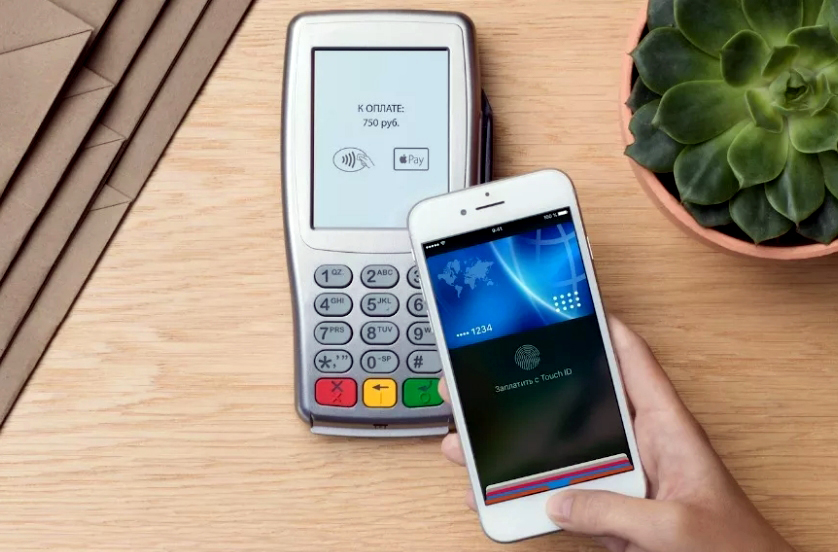
Система для Android
На Андроиде, так же как и на iOS можно использовать приложение для бесконтактных платежей. Оно называется Google (ранее Андроид) Pay. Скачать ПО можно с Гугл Плей.
Если на мобильном устройстве имеется доступ к системе с правами root (администратор) платежная система работать не будет. Также возникнут проблемы, если:
- на смартфоне инсталлирована программка Samsung MyKnox;
- Google не одобрил устройство;
- отключен загрузчик ОС.
Чтобы привязать карточку банка, следуйте простой инструкции:
Перед оплатой бесконтактным способом, убедитесь, что терминал в магазине оснащен данной технологией.
Система для Samsung
Это платежная система, как и вышеописанные. Из названия понятно, что ориентирована она на телефоны Самсунг. В отличие от конкурентов Samsung Pay оснащен технологией для расчета через магнитную ленту.
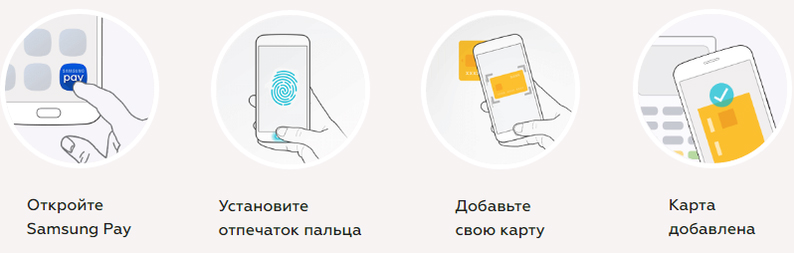
Для добавления «пластика» в приложение нужно:
- запустить ПО и ввести данные аккаунта Samsung;
- определиться со способом авторизации (пин или отпечаток);
- кликнуть по значку «+»;
- указать реквизиты «пластика»;
- согласиться с условиями.
Когда все будет готово, на телефон поступит СМС с кодом подтверждения. Его следует ввести в соответствующее поле. После этого можно оплачивать покупки в любой торговой точке.
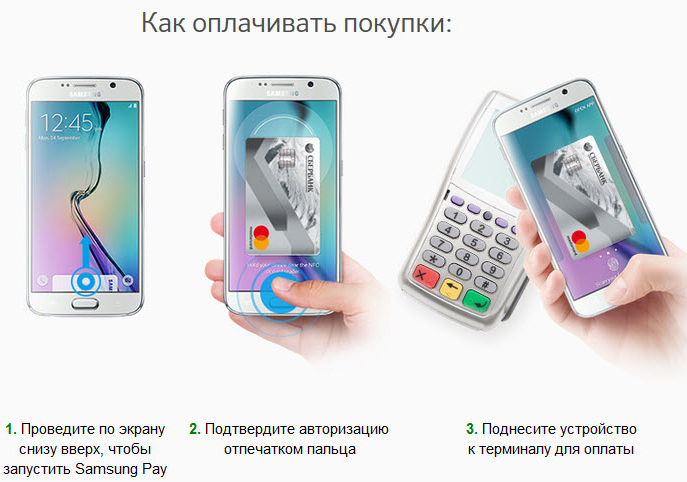
Другие программы
Пользователи смартфонов, желающие оплатить покупки неконтактным способом, могут воспользоваться альтернативными платежными системами:
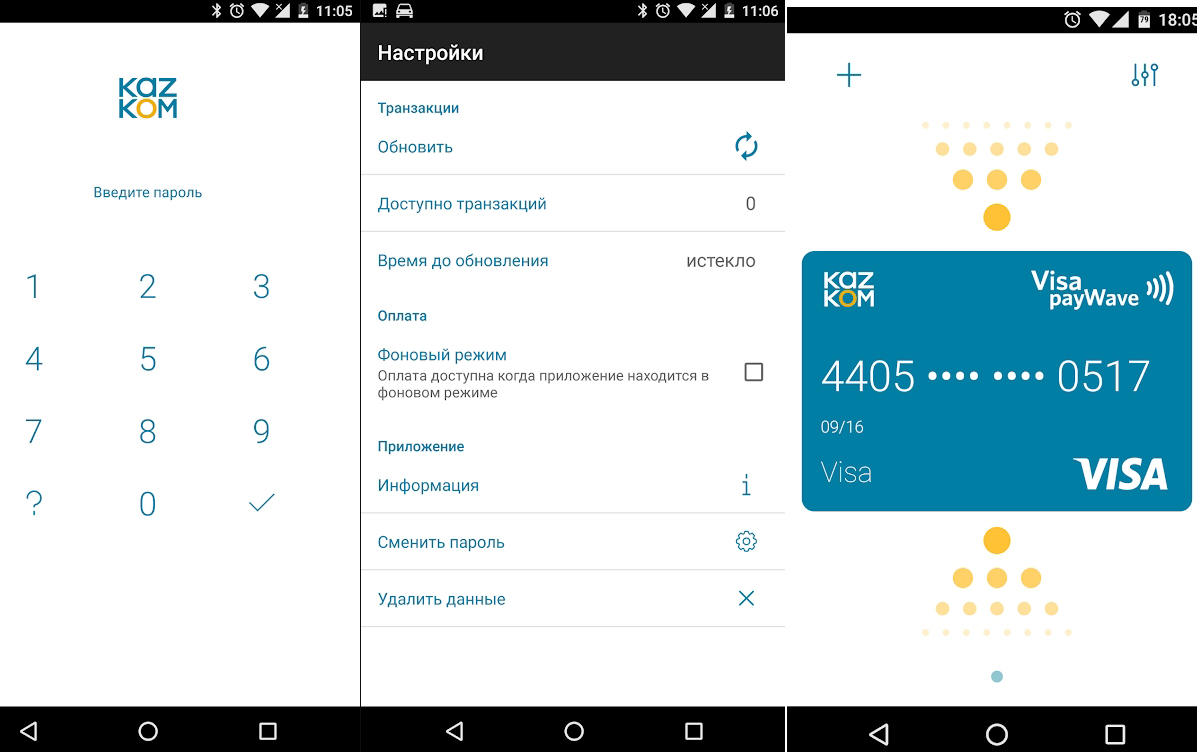
Вышеописанные платежные системы работают так же как Android и Apple Pay. Нужно скачать и установить ПО, а затем добавить доступные карточки. Только после этого, можно оплатить покупки прикосновением мобильного устройства к считывателю.
Через год в РФ появится платежная система, именуемая «Мир Pay». Ее функционал не будет уступать зарубежным аналогам.

Бесконтактная оплата
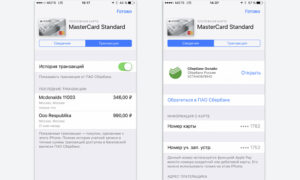
Бесконтактная оплата возможна с помощью айфона (система Apple Pay), а также телефонов с ОС Андроид. Широко известен также платежный сервис Самсунг Пей, который работает на смартфонах этой компании.
Как настроить
Чтобы настроить NFC для оплаты картой Сбербанка, необходимо сделать следующее:
- Найти и включить функцию NFC на своем девайсе. К примеру, на Андроиде она находится в разделе «Беспроводные сети».
- Скачать и установить соответствующее приложение.
- Привязать карту Сбербанка.
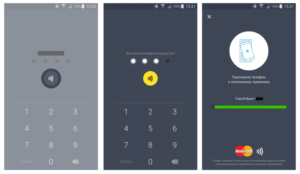
Что касается программ для использования бесконтактных платежей, то их выбор зависит от производителя телефона. Если пользователь собирается платить картой Сбербанка, то ему понадобится:

Оплата

Безопасность
Считается, что если оплатить покупку с помощью телефона, то все данные могут оказать в руках злоумышленников. На самом деле гораздо безопаснее использовать NFC-технологии, чем реальную кредитку.
Особенности оплаты заключаются в следующем:
Среди преимуществ использования технологии NFC можно отметить скорость совершения покупки, распространенность (особенно в больших городах) и удобство использования (не нужно иметь с собой карту, вводить данные и т. д.).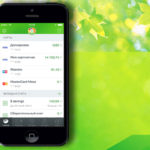
Но если телефон разрядится, то воспользоваться платежной функцией будет нельзя.
Чтобы заплатить за товар или услугу с помощью телефона, нужно лишь подключить NFC-модуль, авторизоваться в соответствующем приложении и привязать кредитку.
Бесконтактные платежи используются не только для приобретения тех или иных товаров, но и для оплаты проезда. А если подключить технологию на свой планшет или ноутбук, то можно осуществлять покупки онлайн.

Apple Pay, Google Pay, Samsung Pay. Рассказываем, как превратить свой телефон в электронный кошелек для оплаты в магазинах.

Как работает бесконтактная оплата телефоном?
Оплата смартфоном производится при помощи передачи данных Вашей банковской карты по протоколу NFC (Near-Field Communication). Что это такое и как работает, мы подробно рассказываем здесь.
Но для того, чтобы все это работало, в смартфоне должен быть установлен чип NFC. Он поддерживается в большинстве моделей среднего и элитного класса 2017-2019 года, хотя есть и в некоторых бюджетных телефонах — например, Xiaomi Mi Note 3:
Впрочем, есть лайфхак, как добавить NFC в телефон без NFC — читайте в нашей статье!
Плюсы и минусы оплаты смартфоном
Зачем вообще заморачиваться на оплату с помощью телефона?
Как платить при помощи «айфона»: Apple Pay
Расскажем, как настроить бесконтактную оплату на разных телефонах, и начнем с iPhone. Для оплаты здесь используется система Apple Pay и приложение Wallet.
В iPhone можно добавить до 8 банковских карт. Список банков, которые сотрудничают с Apple Pay, можно посмотреть вот в этом постоянно обновляемом списке (найдите раздел «Россия»):
Для установки и использования Apple Pay вам потребуется:
- iPhone 6 или более новая модель;
- платежная карта с возможностью бесконтактной оплаты;
- последняя версия операционной системы iOS (доступная для вашей модели iPhone);
- идентификатор Apple ID.
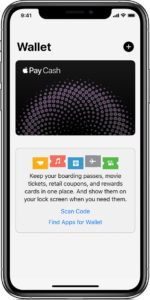
Чтобы настроить оплату при помощи iPhone, сделайте следующее:
На этом все. Бесконтактная оплата Apple Pay настроена. Теперь в магазине вам достаточно поднести iPhone к терминалу, держа палец на кнопке Touch ID. Об успешной оплате вас оповестит звуковой сигнал.
Как платить телефоном Samsung: Samsung Pay
На один мобильный телефон Samsung можно записать не более 10 платежных карт. Список банков, сотрудничающих с Samsung Pay, уже достаточно велик. Его можно посмотреть по ссылке:
Для использования Samsung Pay вам потребуется:
- смартфон Samsung с чипом NFC;
- операционная система Android не ниже 4.4.4;
- зарегистрированный Samsung Account.
 Чтобы добавить в приложение платежную карту, сделайте следующее:
Чтобы добавить в приложение платежную карту, сделайте следующее:
Как платить любым Android-смартфоном: Google Pay
Для любых других гаджетов на базе Андроид, поддерживающих NFC, есть приложение Google Pay. Оно либо уже встроено в ваше мобильное устройство, либо его можно установить из Google Play:
Список платежных карт, которые можно добавить в приложение Google Pay, можно посмотреть здесь:
Кроме того, для использования платежной системы вам понадобится:
- смартфон с Android версии 5.0. и выше и поддержкой NFC;
- отсутствие root-доступа на устройстве;
- неразблокированный загрузчик Android;
- авторизация в аккаунте Google.
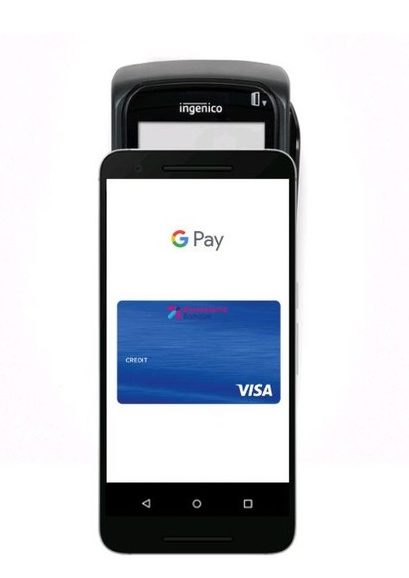 Чтобы добавить карту в Google Pay, необходимо сделать следующее:
Чтобы добавить карту в Google Pay, необходимо сделать следующее:
Читайте также:
Фото: Apple, Google, Samsung, PxHere
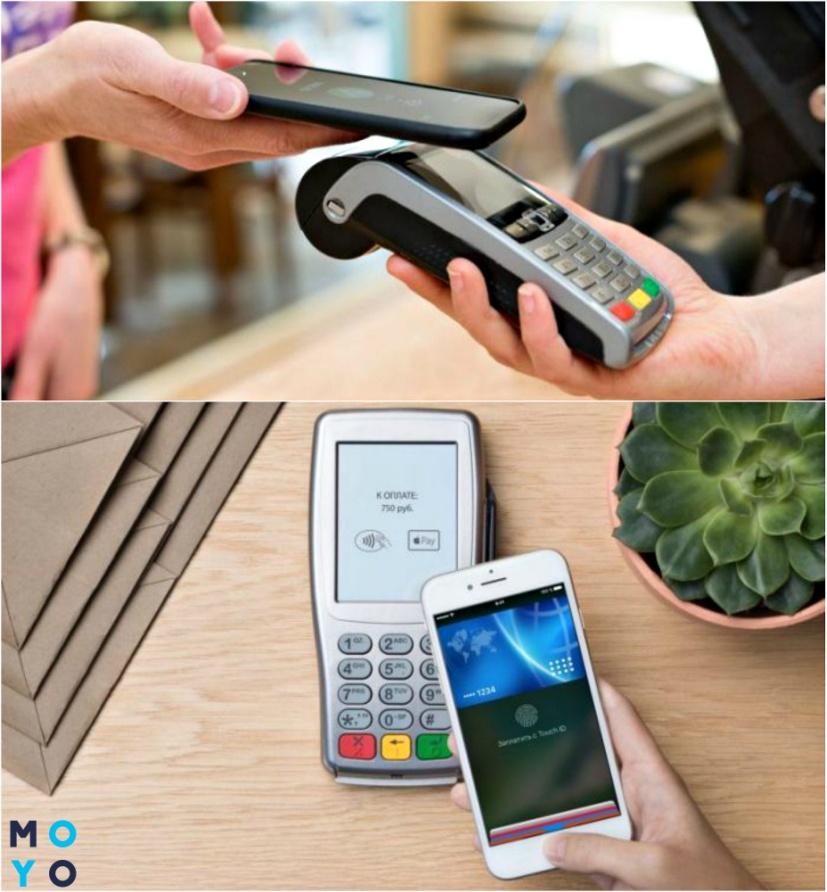
Как расплачиваться смартфоном?
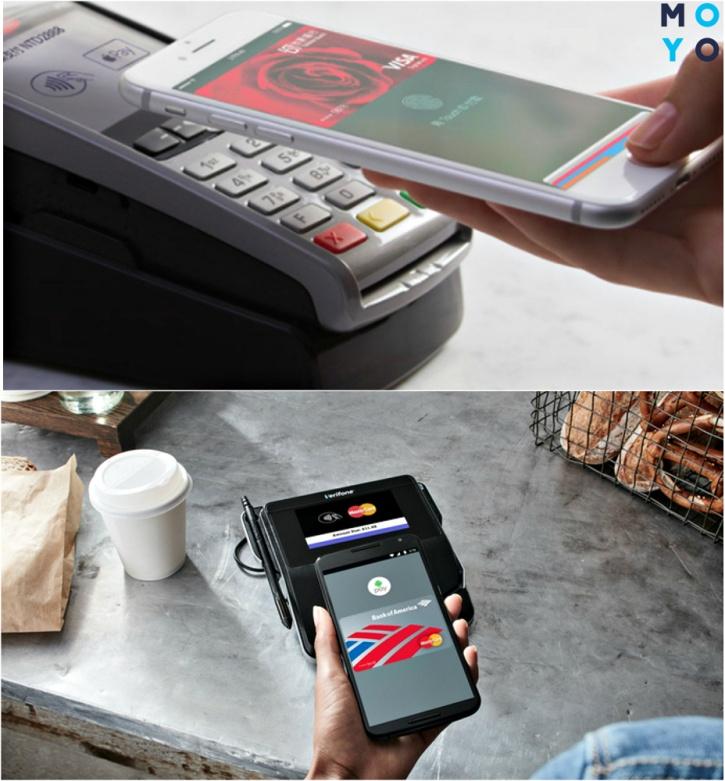
Для начала функционирования тем, кто юзает смарты на ОС Android, понадобится:
- кликнуть в меню на пункт «Беспроводные сети»;
- нажать на подкатегорию «NFC»;
- активировать модуль.
Владельцам «яблочных» девайсов не потребуется ничего подключать. Еще на заводе чип активируют, после чего антенна работает автономно.
Нюанс: Технология оплаты смартфоном Near Field Communication функционирует только на версии Android не ниже 4.4.4. Что касается смартов от Apple – платить бесконтактно можно с Айфона 6 (например, iPhone 6 32 GB) и выше.
Какую систему оплаты выбрать?
Что потребуется юзеру:
- наличие Айфона не ниже шестерки;
- платежная карточка;
- учетная запись.
Далее нужна прога Wallet, чтобы привязать карточку к своему агрегату.
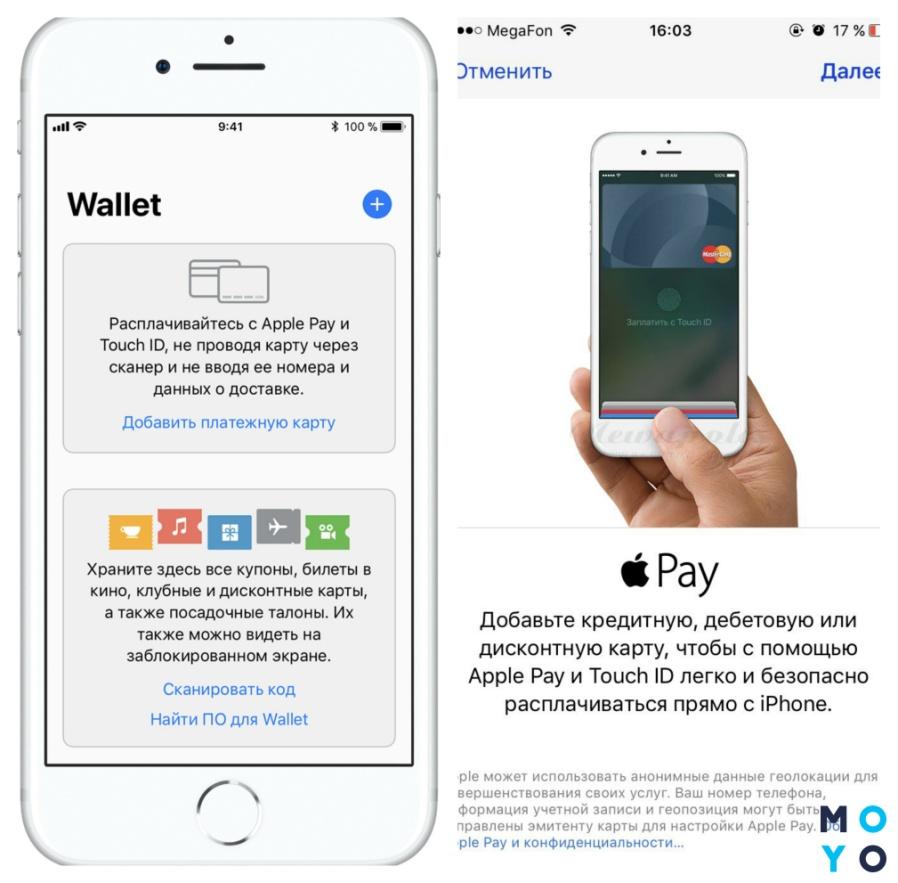
Установка происходит так:
Все, процесс завершен. Можно приступать к оплате телефоном Apple. Для этого нужно поднести аппарат к терминалу, держа палец на Touch ID.
Небольшой нюанс: В приложение можно добавить не более 8 карт.
Google Pay
Во многих смартах на ОС Андроид уже есть модуль NFC (например, в Galaxy J7 версия ОС 7.0). Чтобы начать им пользоваться, к нему нужно добавить карту.
Это делается так:
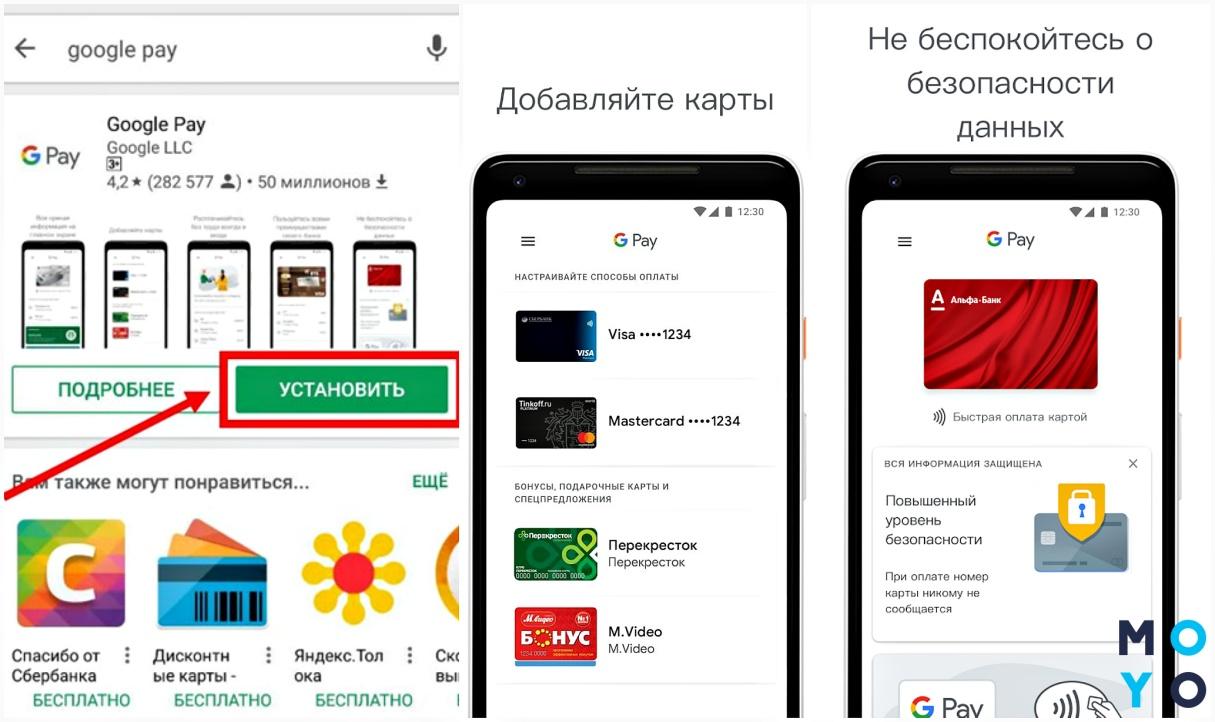
Бонус этой системы: можно добавлять неограниченное количество карточек.
Условия подключения здесь аналогичны.
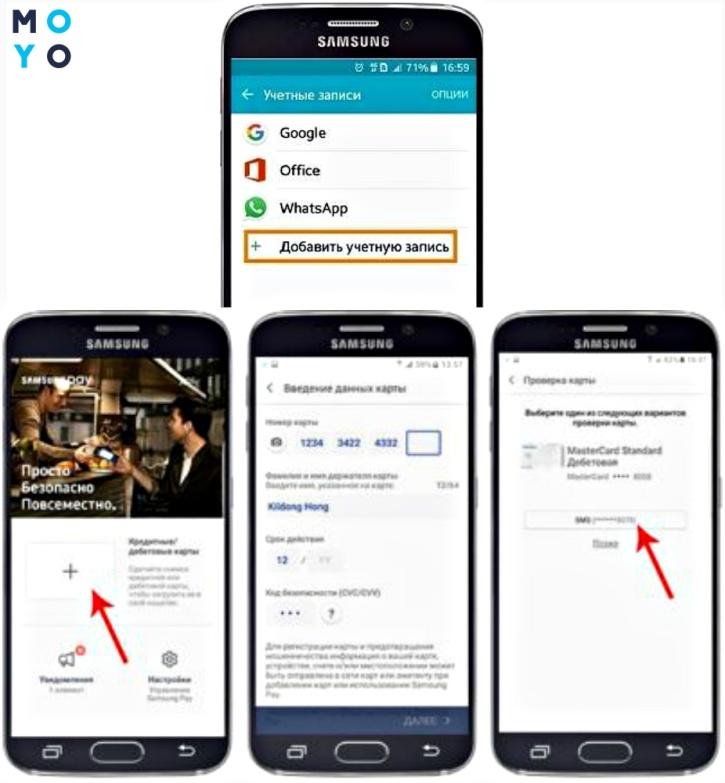
Добавить карточку – проще простого:
Последний штрих – расписаться на экране стилусом или пальцем.
Нюанс: Один девайс поддерживает не более 10 карточек.
Для расчета в магазине необходимо активировать приложение, выбрать нужную карточку, авторизоваться при помощи отпечатка пальцев и поднести девайс к терминалу.
Плюсы и минусы
Достоинства пользования такой системой очевидны – расчет смартом занимает минимальное количество времени, карточки можно не носить с собой, безопасность операции стремится к 100%.
Минус – необходима одна из самых свежих моделей смартфона (важно перед покупкой убедиться, что NFC в смарте есть) или дополнительная метка.
Список банков, которые поддерживают систему NFC:
Полный список банков можно посмотреть на оф. сайтах.
Произвести оплату смартфоном (например, Galaxy A7) можно на любых POS-терминалах, которые сейчас устанавливаются повсеместно: в супермаркетах, на заправках, в кафе, кинотеатрах.

Как работает бесконтактная оплата

Бесконтактная оплата происходит при помощи NFC модуля и специального программного обеспечения от разных производителей – Apple Pay, Samsung Pay и Android Pay.
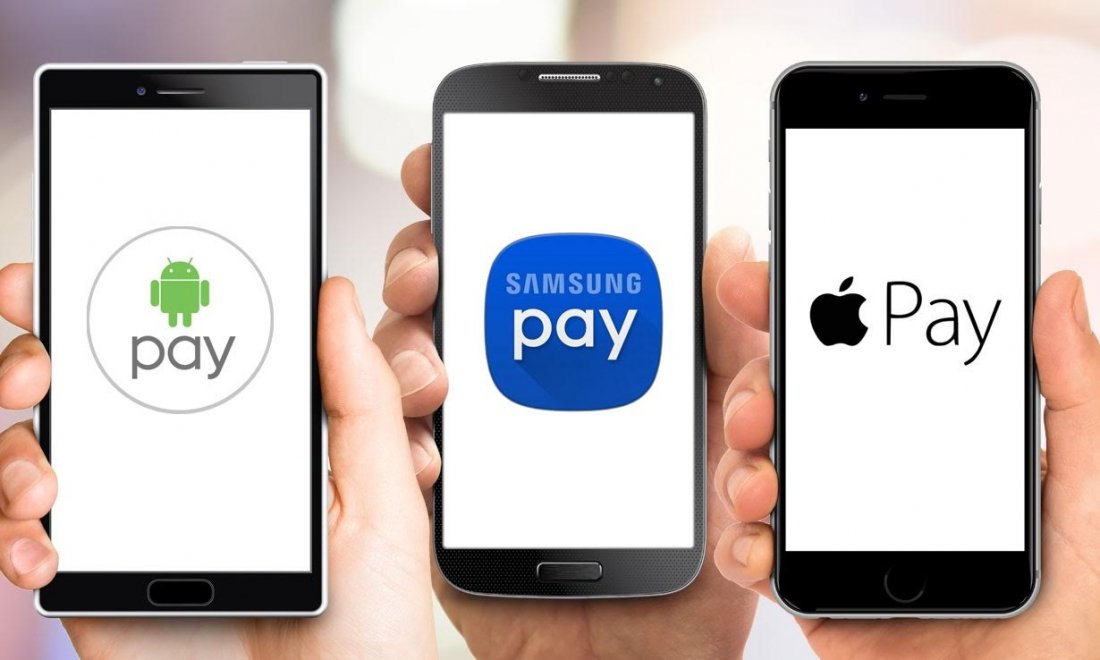
Рассмотрим преимущества бесконтактного способа расчета посредством мобильного устройства:
Какие карты Сбербанк поддерживают NFC

Как настроить NFC для оплаты картой Сбербанка
Через Android Pay
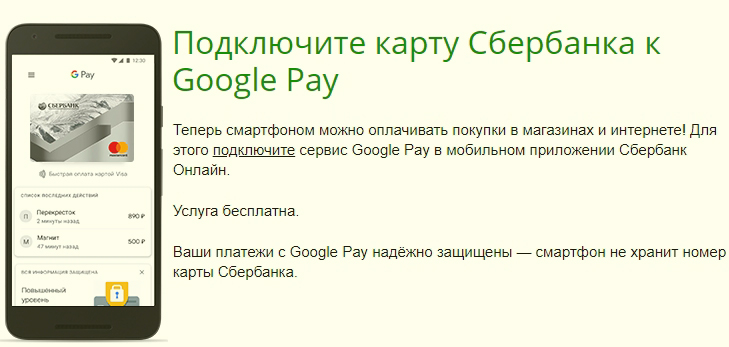
Если девайс полностью совместим, то нужно прикрепить к приложению банковскую карточку. Для этого потребуется:
С помощью Samsung Pay

Чтобы установить на телефон новую карточку допускается воспользоваться двумя способами:
С Apple Pay

Если являетесь владельцем аппаратуры мирового бренда Apple, то нужно учесть особенности совместимости технологии NFC. Она доступна на следующих устройствах:
- IPhone не позднее 6 версии.
- Айфон SE.
- Умные часы Apple Watch первого или второго поколения.
В остальном требуется последняя версия программного обеспечения и действующий аккаунт в сервисе ICloud. В противном случае бесконтактная оплата для вас недоступна. Рассмотрим особенности добавления кредиток на каждом отдельном устройстве.
На Apple Watch
Владельцы умных часов должны настраивать их работу через синхронизированный Айфон. Порядок подключения пластика выглядит следующим образом:
Через Айфон
Чтобы привязать карту на iPhone можно использовать два способа:
Как платить телефоном
Перейдем к самой процедуре бесконтактной транзакции. Для оплаты вам потребуется:
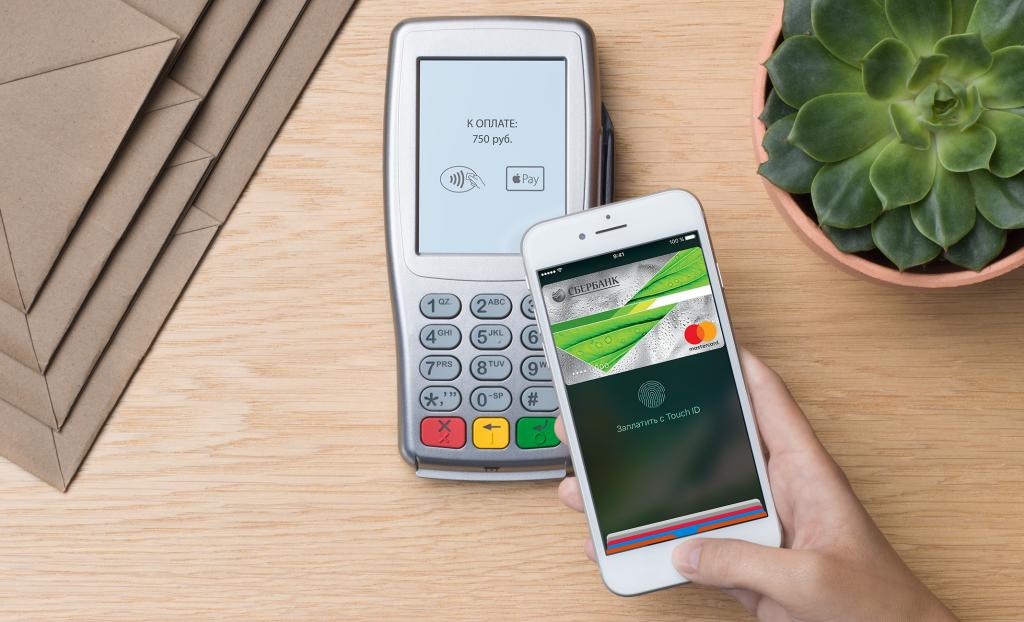
Процедура проходит быстро, просто и удобно.
В статье подробно разобрали все доступные способы, как оплачивать услуги телефоном вместо карты Сбербанка. В мире произошла масштабная финансовая и цифровая революция, теперь платежные процедуры стали гораздо проще и быстрее.
Как оплатить покупки с помощью Samsung Pay
1. Для начала проверьте, есть ли модель Вашего смартфона в этом списке:
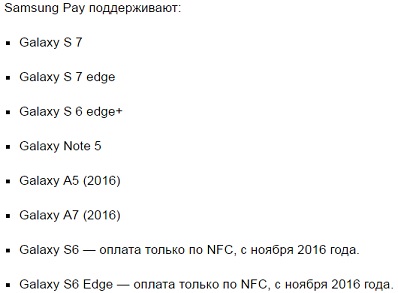
Если Вашего смартфона в списке нет, увы, цивилизация для вас отдалена в части оплаты покупок с помощью телефона, пока не приобретёте новый гаджет.
2. Если у Вас имеется любая (дебетовая, кредитная, предоплаченная, подарочная или виртуальная) карта MasterCard любого статуса любого из этих Банков:

то до удивленных взглядов кассирш осталось всего чуть-чуть 🙂
3. Установите мобильное приложение Samsung Pay из Google Play:
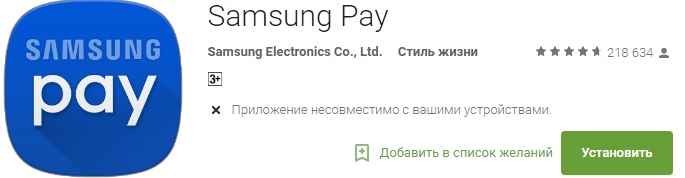
4. Запустите приложение Samsung Pay:

5. Выберите, как Вы будете подтверждать покупки: по отпечатку пальца (если Ваша модель телефона обладает этой технологией) или по PIN-коду и соответственно задайте то или другое:

6. Нажмите на «плюсик», чтобы добавить карту:
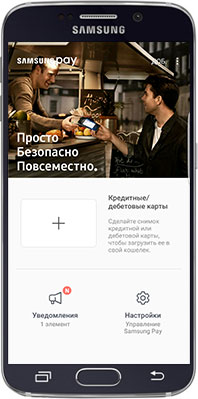
7. Сфотографируйте карту, которую хотите добавить или введите номер карты самостоятельно:
 или
или 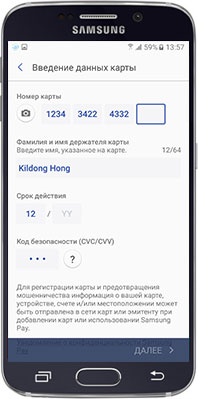
8. Соглашаемся с правилами пользования сервиса, нажимая «Далее», затем – «Принять всё»:
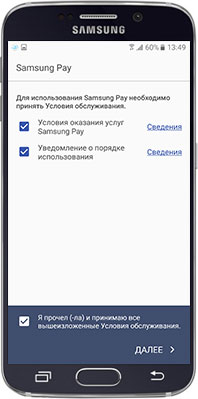

9. Подтвердите регистрацию карты в приложении, запросив СМС:
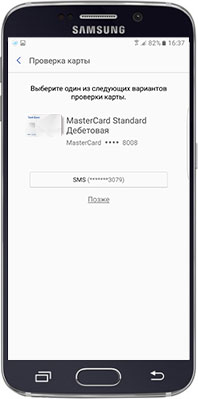
10. Введите код, полученный из СМС:

11. С помощью стилуса или просто пальцем распишитесь на экране:
12. Если всё хорошо, то по окончании процедуры регистрации Вы увидите вот такую картинку:
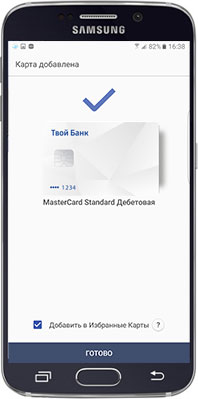
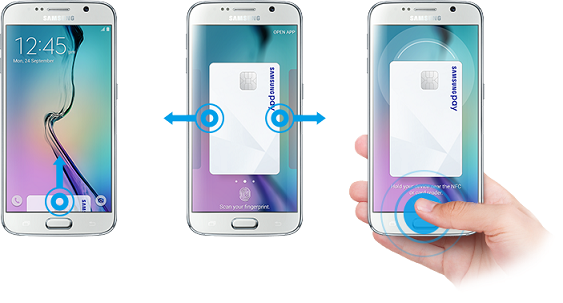
14. Покупка успешно оплачена! Можно оставить все банковские карты дома 🙂 Только вот что делать в случае, если необходимо снять наличные с карты, а в руках только телефон с добавленными картами, в Samsung пока не придумали.
Это безопасно?
Абсолютно. Samsung провел множество аккредитаций и подтвердил безопасность технологии на самом высоком уровне. Вы можете не переживать за сохранность денег – любое подтверждение операции без Вашей идентификации не пройдёт.
Какие подарки можно получить, оплачивая покупки телефоном?
В целях привлечения клиентов оплатой покупок смартфоном, многие Банки проводит специальные промо-акции:
- РайффайзенБанк даёт скидку в размере 50% от каждой покупке горячих напитков в сети кофеен «Шоколадница» при оплате с помощью Samsung Pay. Акция проводится по 10.12.2016, а скидка устанавливается автоматически в момент оплаты:

А что с Apple и Visa?
Аналогично сервису Samsung Pay, для владельцев смартфонов Apple также есть идентичная технология Apple Pay – подробнее об этой технологии можно почитать здесь.
Также к сервисам Apple Pay и Samsung Pay в ближайшее время планирует подключиться и платежная система Visa. Таким образом, совсем скоро можно будет оплачивать покупки со смартфона и при наличии карты Visa.
Мы будем следить обо всех изменениях и новинках в области новейших банковских технологий и рассказывать о них как можно скорее!
Также само собой вошло в повсеместный обиход рассчитываться на кассах магазинов или супермаркетов платежной карточкой. Ведь к тому, что удобно, люди быстро привыкают.
Как платить телефоном

Программы для бесконтактных платежей
Чтобы оснастить смартфон функцией платежной карты необходимо установить одно из следующих приложений:
- Apple Pay;
- Google Pay (бывший Android Pay);
- Samsung Pay.
Каждое из приложений подходит только к конкретным видам смартфонов:
- Apple Pay предназначен для IPhone,
- Google Pay – для телефонов с операционной системой Android,
- Samsung Pay – для смартфонов, выпущенных одноименным брендом.
Apple Pay
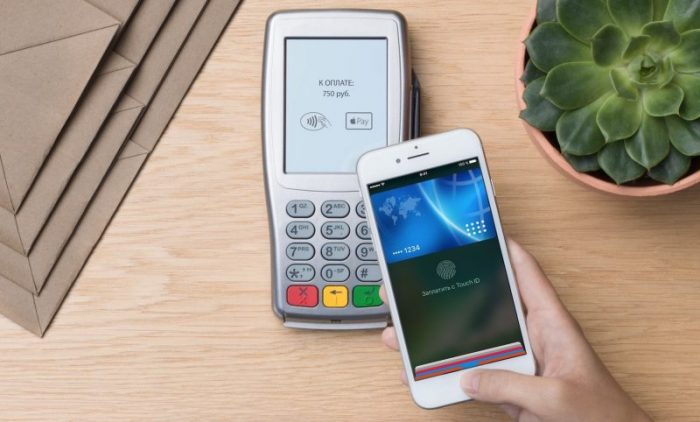
Узнать, какие российские банки являются партнерами системы Apple Pay можно здесь https://support.apple.com/ru-ru/HT206637.
Кстати, их перечень постоянно увеличивается и возможно уже очень скоро там будут абсолютно все отечественные финансовые учреждения.
В этом списке уже есть Сбербанк, ВТБ24, Газпромбанк и много других банков. Это значит, что карточки, эмитированные вышеуказанными финансовыми учреждениями можно привязать к мобильному устройству IPhone.
Для установки и функционирования приложения Apple Pay необходимо наличие:
Стоит отметить, что в IPhone можно добавить не более 8 платежных карт.
Для привязки платежной карты к телефону используется программа Wallet. Алгоритм действий картодержателя следующий:
Google Pay

В январе 2018 сервис Android Pay был объединен с Google Wallet в Google Pay. Скачать и установить приложение Google Pay можно с GooglePlay. Однако оно будет работать только при наличии в смартфоне:
- операционной системы Android версии 5.0. и выше;
- NFC-модуля.
Также стоит учесть, что если в мобильном устройстве есть в наличии открытый root-доступ (безграничный доступ к системам телефона), тогда приложение Google Pay работать не будет. Также программа не запуститься если:
- на телефоне установлена версия ОС для разработчиков;
- на телефоне установлена программа Samsung MyKnox;
- устройство не прошло процедуру одобрения в Google;
- на телефоне разблокирован загрузчик операционной системы.
Чтобы добавить карту необходимо следовать следующим инструкциям:
- скачать и установить приложение Google Pay;
- открыть программу Google Pay; и найти свой аккаунт;
- в правом нижнем углу нажать на значок «плюс»;
- выбрать меню «Добавить карту»;
- тут на выбор: сфотографировать карту или же заполнить все платежные реквизиты вручную;
- подтвердить карту, введя пароль из СМС.
Перед тем, как платить телефоном необходимо убедиться поддерживает ли POS-терминал соответствующие технологии. Узнать это довольно просто. На устройстве должны быть значок беспроводной оплаты (радиоволны) или эмблема Google Pay.
Как происходит оплата:
Samsung Pay

Перечень банков, которые поддерживают Samsung Pay еще не слишком большой. Однако в нем присутствуют Сбербанк, ТинькоффБанк, Райффайзенбанк, всего 21 финансовое учреждение в т.ч. Яндекс.Деньги.
На этой странице также указаны устройства, на которых работает приложение. Основные технические требования к ним:
- наличие операционной системой не ниже Android 4.4.4;
- поддерживают технологию NFC.
Добавить платежную карту в приложение довольно просто:
Процесс оплаты довольно прост. Сначала необходимо запустить приложение Samsung Pay и выбрать нужную карту. Затем с помощью отпечатка пальца провести авторизацию. Далее на несколько секунд поднести телефон к терминалу.
Преимущества и недостатки
Преимущества
Оплата с помощью мобильного телефона не займет много времени и не нужно постоянно носить с собой платежные карты. Ну и кроме этого, на сегодняшний день это модная фишка, которая привлекает к себе внимание.
Телефоном также можно совершать операции в бесконтактном банкомате.
Недостатки
Относительно же недостатков, то они заключаются в следующем:
Платить смартфоном легко
Итак, как платить телефоном вместо карты в принципе понятно, ничего сложного в этом нет. Углубляться в технические нюансы процесса для среднестатистического обывателя не имеет смысла, так как это поле деятельности для специалистов узкого профиля.
Не нужно бояться платить за покупки телефоном. Ведь сам процесс не сложен, а для его осуществления необходимо только наличие смартфона и программного приложения .

Можно ли телефоном оплачивать покупки
Преимущества бесконтактных платежей очевидны:
Что нужно для оплаты телефоном
Часто также требуется постоянный доступ в интернет. Некоторые гаджеты могут работать как полноценные платежные средства и без него, но таких пока мало.
Бесконтактная оплата с телефона возможна, если такую технологию поддерживает и платежный терминал. Об этом обычно свидетельствует специальная наклейка в виде радиоволн или логотип Android Pay. Информацию также можно уточнить у кассира.
Как называется функция оплаты телефоном
NFC в телефоне: как пользоваться для оплаты
Настроить и пользоваться функцией NFC для оплаты легко. Подробная инструкция:
При успешном завершении операции деньги спишутся со счета, после чего будет распечатана квитанция, как при обычной оплате.
Как настроить бесконтактную оплату на телефоне
Как работает бесконтактная оплата с телефона
Какие телефоны поддерживают бесконтактную оплату
Приложение, чтобы оплачивать телефоном
Для оплаты мобильником в одно касание нужно установить одно из приложений. Их выбор большой:
После установки приложения остается привязать карту – и в дальнейшем можно расплачиваться только с помощью смартфона, не нося с собой кредитки.
Как оплачивать с помощью Android Pay
Пользоваться Андроид Пэй для бесконтактной оплаты очень просто. Стоя на кассе, следует выполнить несколько элементарных действий:
Так выполняется платеж с карточки, которая задана по умолчанию. При этом добавить в приложение можно несколько кредиток разных банков. Чтобы настроить оплату с другой карты, нужно сделать следующее:
- Разблокировать телефон.
- Авторизоваться в Android Pay, выбрать нужную карточку.
- Нажать на кнопку «Сделать основной».
- Расплатиться, приложив смартфон к терминалу.
В приложениях можно расплачиваться с помощью касания пальцем, подтверждающего платеж. Если есть такая опция, она помечается надписью «Оплата с Андроид Пэй» или картинкой в виде зеленого робота.
Особенности технологии nfc
Как уже упомянуто выше, возможности оплачивать телефоном вместо карты мы обязаны технологии nfc, так что давайте рассмотрим её.
Какие телефоны поддерживают nfc
Как подключить банковскую карту к смартфону
Итак, первым делом нужно соблюсти следующие требования:
- Телефон должен поддерживать nfc;
- Карта, которую хотите подключить поддерживает бесконтактную оплату.
Активация NFC
Первым делом нужно включить nfc на телефоне. На устройствах Apple функция уже активирована, а вот пользователям Android нужно выполнить инструкцию ниже.
- Откройте настройки телефона.
- Перейдите к разделу «Еще».
- Активируйте пункт «NFC».
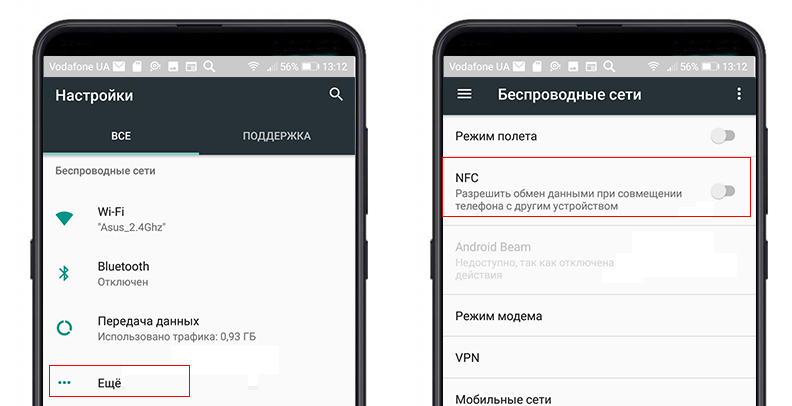
Теперь нужно установить и настроить соответствующие приложение.
Apple Pay
С помощью ApplePay можно привязать карты Сбербанка, ВТБ и Тинькофф к телефону. Для бесконтактных платежей используется приложение Wallet, которое уже установлена в IPhone шестой модели и выше.
- Откройте Wallet и нажмите ка кнопку добавления карты.
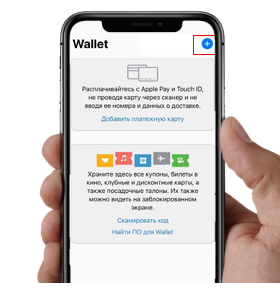
Заполните данные карты.

Посл того, как карта будет привязана можно совершать платежи при помощи вашего IPhone.
Google Pay
Использовать приложение Google Pay могут все владельцы Android смартфонов с поддержкой nfc.
На этом всё, можно отправляться в ближайший супермаркет и оплачивать покупки с помощью телефона.
Samsung Pay
Корейский бренд идет в ногу со временем и разработал собственную систему бесконтактных платежей. Кроме того владельцы телефонов Samsung также могут использовать GooglePay.
Процедура привязки карты аналогична другим системам. Открываем приложение Samsung Pay, нажимаем на кнопку добавления карты, указываем реквизиты и проходим идентификацию.
Прочие приложения
Существует и ряд сторонних приложений для привязки карты к телефону. Выделим KazkomPay для жителей Казахстана и привязки карт КазКоммерцБанка. Остальным пользователям рекомендуем использовать вышеописанные системы.
Как оплачивать покупки телефоном
После привязки карты вы сможете расплачиваться с помощью телефона в магазинах, где поддерживается бесконтактный платеж. Обычно в таких местах на кассе можно встретить наклейку с изображением, подобным картинке ниже.

На терминале будет такое же изображение, именно к этому месту нужно поднести телефон. Прикладывать телефон к терминалу необязательно, достаточно расстояния в 5-10 сантиметров.

Альфа-Банк: Супер предложение! Кредитная карта «100 дней без %» от Альфа-банка!
Необходимые условия бесконтактной оплаты
Услуга бесконтактной оплаты доступна обладателям Айфона (Apple Pay) и смартфонов с операционной системой Андроид. Также популярностью пользуется Samsung Pay, сервис работает на девайсах, выпускаемых данным производителем.
Как настроить NFC для оплаты картой Сбербанка
Сберегательный банк был одним из первых кредитных учреждений, поддержавших систему беспроводной оплаты в России. Каждый клиент банка, являющийся обладателем смартфона, может активировать эту функцию бесплатно.
Для настройки NFC необходимо совершить следующие действия:
При привязке одновременно нескольких карт одна из них будет считаться основной по умолчанию. Изменить это по своему желанию можно в любой момент в настройках. А выбор программы для беспроводной оплаты зависит от марки телефона.
Обзор приложений для оплаты через NFC
Для расчета картой Сбербанка в одно касание потребуется установка одного из приложений:
Воспользоваться бесконтактной системой оплаты могут клиенты Сберегательного банка, имеющие карту MasterCard PayPass или VISA PayWave (привязать их не составит труда).
Как рассчитываться
Как пополнить баланс
Чтобы рассчитываться телефоном вместо карточки Сбербанка, постоянно следите за балансом счета пластика. Своевременное пополнение возможно в приложении, через интернет-банкинг или в банкомате.
Безопасность
Некоторые пользователи по-прежнему не доверяют инновационной системе, опасаясь за безопасность собственных финансов. На самом деле бесконтактная система оплаты в несколько раз надежней стандартной процедуры расчета обычной кредиткой:
Однако есть у метода и недостаток ‒ если у смартфона сядет батарея, то вы не сможете нигде и ни с кем рассчитаться.
Android Pay
- Скачать в Google Play приложение Сбербанк Онлайн;
- На главной странице выбрать необходимую карту и подробные сведения о ней;
- Нажать на «Добавить в Android Pay», следовать дальнейшим инструкциям.
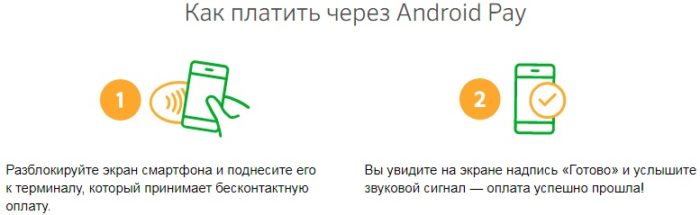
При потере смартфона смените пароль, заблокируйте телефон или сотрите с него всю информацию с помощью функции «Удаленное управление Андроид».
Заключение
Оплата телефоном вместо карты Сбербанка используется не только при расчете за товар, но и за проезд в общественном транспорте. При подключении сервиса на ПК появляется возможность совершать покупки в виртуальных магазинах.
Без смартфонов сегодня не представляется жизнь. Это не только средство связи, но и мобильный помощник. Чтобы оплачивать покупки через мобильный телефон без карточки Сбербанка России, достаточно настроить свой гаджет.
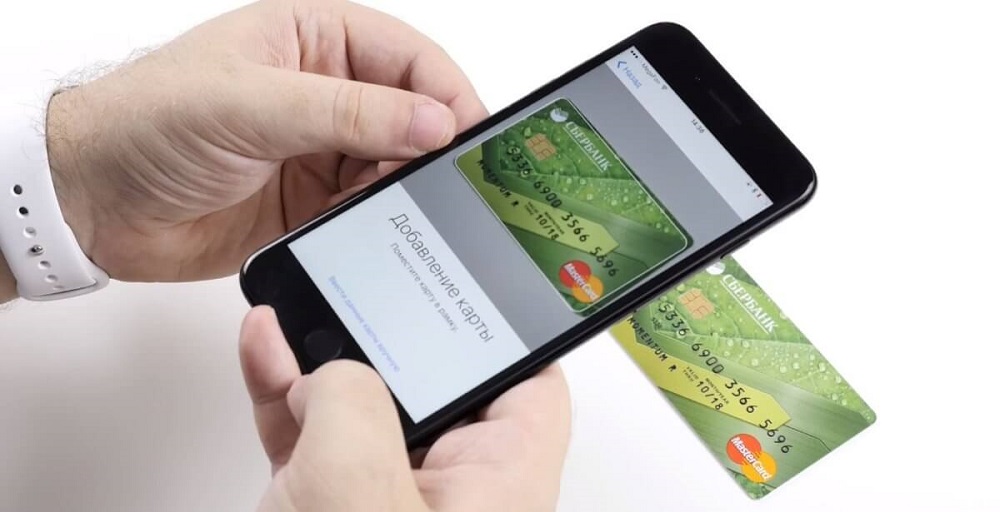
Чем новее телефон, тем легче дается подключение рассматриваемой функции.
Преимущества бесконтактной оплаты товаров и услуг телефоном через Сбербанк
 Возможность бесконтактной оплаты телефоном Сбербанком построена на технологии NFC. В базу заложен принцип беспроводной связи с небольшим радиусом действия.
Возможность бесконтактной оплаты телефоном Сбербанком построена на технологии NFC. В базу заложен принцип беспроводной связи с небольшим радиусом действия.
Чтобы активировать устройства, предусматривающие подобную опцию, они должны соприкасаться. Благодаря этому, можно обеспечить платежную операцию, поскольку сигнал на практике невозможно перехватить.
Это связано с тем, что во время осуществления транзакции применяется виртуальный счет, и сведения банковской карты нигде не отображаются, тем самым можно обеспечить наивысший уровень конфиденциальности.
Для возможности проведения транзакции необходимо иметь в наличии телефон со встроенным в нем:
- NFC-чипом;
- специализированным приложением;
- специально разработанным устройством для считывания.
Сам процесс не влечет за собой сложностей:
- Необходимо поднести телефон к специализированному терминалу.
- Далее списывается конкретная сумма.

Благодаря такому методу, можно приобретать товары и оплачивать:
- рестораны;
- фитнес-клубы;
- получаемые услуги.
Для возможности определить, поддерживает смартфон клиента Сбербанка РФ технологию бесконтактной оплаты либо нет, следует использовать один из следующих вариантов:
- символьное обозначение NFC может размещаться на корпусе телефона либо аккумуляторной батарее;
- перейти в настройки Андроид, в подраздел «Беспроводные сети», в котором указывается NFC.
По умолчанию, таким адаптером оборудуются телефоны последних моделей.
К основным преимуществам от использования рассматриваемого варианта оплаты относят:
Дополнительным преимуществом является бесплатное использование приложения.
Оплата через Google Pay
Каждый клиент Сбербанка России вправе проводить оплату за что-либо без карты через телефон, работающий на системе Андроид.
Для этого достаточно скачать соответствующее мобильное приложение с GooglePlay.
Необходимые требования
 Мобильное приложение будет работать стабильно только при соблюдении следующих требований:
Мобильное приложение будет работать стабильно только при соблюдении следующих требований:
Дополнительно предусмотрено несколько условий, при которых не представляется возможным использование системы Android Pay:
- на телефоне не был разблокирован загрузчик ОС;
- наличие Samsung MyKnox;
- смартфон является поддельным, из-за чего не смог пройти процедуру одобрения в Google.
Прежде чем приступить к оплате рассматриваемым методом, необходимо установить и настроить мобильное приложение.
Установка и настройка приложения Google Pay
Для возможности оплачивать покупки через телефон без карты Сбербанка необходимо:
Прежде чем совершить оплату бесконтактным способом, клиенты должны удостовериться в том, что терминал поддерживает такую опцию. Часто об этом можно узнать из специализированной наклейки в виде радиоволн либо логотипа Android Pay. 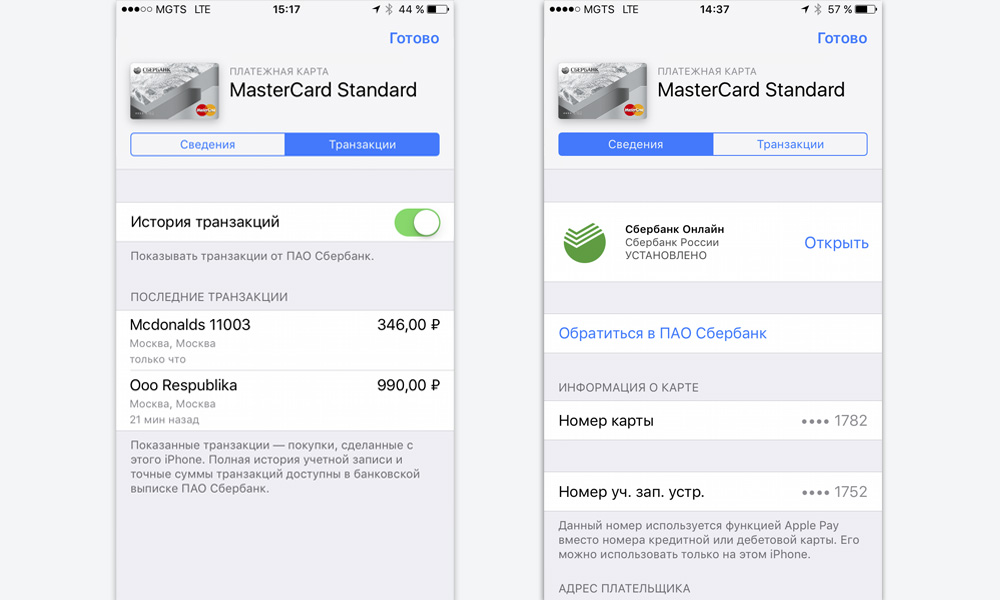
Оплачивать с помощью своего смартфона при наличии такой возможности весьма просто. Достаточно вывести устройство из ждущего режима и поднести его задней стороной к соответствующему месту для считывания у терминала.
Важно! Андроид Пэй вовсе не обязательно выводить из спящего режима. Активация осуществляется в автоматическом режиме.
После проведения транзакции нужно подождать не более 3 секунд, чтобы удостовериться в совершении оплаты.
Дальнейшая очередность действий напрямую зависит от того, какая именно банковская карта от Сбербанка была привязана к телефону для возможности бесконтактной оплаты.
В случае оплаты кредиткой с превышением установленного лимита, требуется дополнительно поставить персональную подпись на квитанции. При оплате дебеткой – нужно указать только ПИН-код.
Как добавить карту
В добавлении карты для бесконтактной оплаты с помощью телефона нет каких-либо сложностей. Достаточно только после входа в учетную запись на смартфоне:
- Нажать на «+» – расположен в нижней части страницы.
- Далее нажать на кнопку добавления банковской карты от Сбербанка.
- Указать персональные реквизиты пластика.
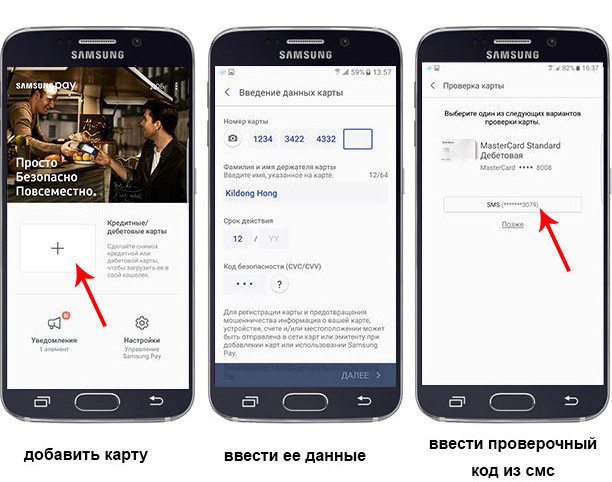
После этого карта считается привязанной, и можно совершать платежи только с помощью телефона.
Оплата через Samsung Pay
На сегодняшний день корейская компания составляет внушительную конкуренцию иным разработчикам. Во многом это связано с многочисленными преимуществами, который закладывают базу в пользу Sumsung Pay.
Среди них выделяют:
Единственным существенным недостатком считается то, что транзакция может быть произведена исключительно при наличии сканера для отпечатка.
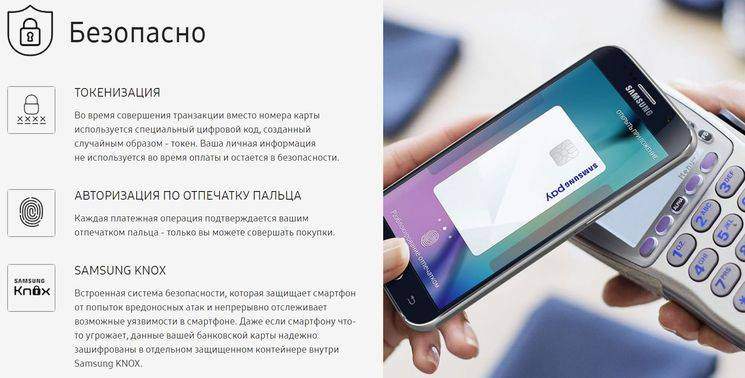
По факту, основное достоинство Sumsung Pay заключается не в особенностях разработанной системы, а в многочисленных возможностях самих моделей производителя.
Ключевым плюсом принято считать возможность оплаты товаров и услуг в терминалах любых разновидностей.
К сведению: Сбербанк Онлайн считается единственным на территории России финансовым приложением, благодаря которому можно сразу подключить пластик к Sumsung Pay.
Необходимые требования
Возможность бесконтактной оплаты возможна не на всех смартфонах. Как таковых требований нет, но при этом установлен перечень телефонов, которые поддерживают такую функцию.
Среди смартфонов Samsung выделяют такие модели:
- S7, включая edge;
- S6, включая edge;
- Note5;
- A3, A5, A6, A7;
- S8, S8+;
- J7, J5;
- S3, S3 Classik и frontier.
Если интересующей модели телефона нет в предложенном перечне, установка мобильного приложения невозможна.
В таком случае для возможности оплачивать покупки телефоном через Сбербанк Онлайн следует приобрести более «свежий» мобильник.
Установка и настройка приложения Samsung Pay
 Порядок действий несложный и заключается в следующем:
Порядок действий несложный и заключается в следующем:
Дальнейшая очередность действий указывается специализированными подсказками мобильного приложения.
Как добавить карту
Для возможности оплатить покупку с помощью телефона необходимо:
На сегодня предусмотрены следующие варианты входа в личный кабинет: по отпечатку пальца или путем ввода ПИН-кода.
Оплата через Apple Pay
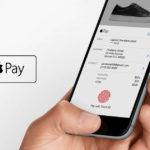 Сбербанк России – первое финансовое учреждение на территории РФ, которое стало работать с сервисом Apple Pay и по сей день остается единственным представителем, с которым плотно сотрудничает разработчик.
Сбербанк России – первое финансовое учреждение на территории РФ, которое стало работать с сервисом Apple Pay и по сей день остается единственным представителем, с которым плотно сотрудничает разработчик.
Рассматриваемая платежная система может использоваться исключительно в моделях iPhone, причем с версии 6.
Из явных недостатков принято выделять:
Дополнительным недостатком считается наличие сканера отпечатков пальцев.
Необходимые требования
Рассматриваемую разновидность технологии поддерживают Айфоны следующее модификации:
- iPhone SE, 6, 7, 6s и 6 Plus и 7 Plus;
- Macbook Pro 2016;
- iPad самых последних версий;
- Apple Watch первого и второго поколения.
При наличии смартфона старой модификации о возможности оплачивать товары и услуги без карты Сбербанка России только через приложение можно забыть.
Более того, для возможности установки приложения и его дальнейшего бесперебойного функционирования требуется иметь в наличии идентификатор Apple ID совместно с обновлениями до ранее версии операционной системы.
С целью совершения оплаты через телефон без дополнительного использования банковского пластика от Сбербанка допускается возможность указания реквизитов до 8 карт.
Как добавить карту через приложение Wallet
Для возможности добавления банковской карты для использования такого варианта оплаты необходимо придерживаться следующей очередности действий:
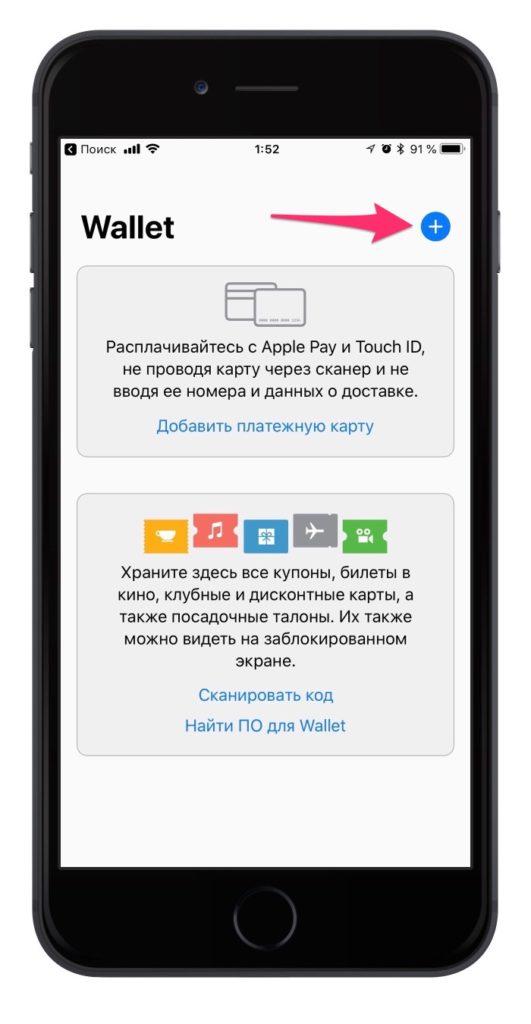
По завершению проверки пользователь должен нажать на «Далее» и вновь немного подождать. После окончания процедуры настройки телефон можно использовать в качестве устройства оплаты без карты Сбербанка.
В завершение отмечается: клиенты Сбербанка, в зависимости от модели своего смартфона, могут совершать покупки и оплачивать услуги без карточки – с помощью одного телефона.
Современные технологии развиваются внушительными темпами, благодаря чему порядок оплаты таким методом вскоре будет использоваться повсеместно.
Рассмотренные варианты настройки и установки мобильного приложения позволяют адаптировать мобильник в максимально сжатые сроки для дальнейшего использования в качестве платежного агрегата.
Южнокорейский бренд Самсунг давно зарекомендовал себя, как производитель высококачественных современных телефонов, которые по популярности не уступают пресловутому Apple. Это послужило отличным плацдармом для запуска Samsung Pay. Теперь нелишним будет узнать как настроить сервис и все детали его работы.

Содержание
- Что такое Samsung Pay
- Как работает Samsung Pay
- Почему Samsung Pay безопасен?
- Какие устройства поддерживает Samsung Pay
- Можно ли установить Samsung Pay на другой телефон
- Какие карты поддерживает Samsung Pay
- Как начать пользоваться Samsung Pay на смартфоне
- Как настроить быстрый доступ
- Как установить на Galaxy Watch
- Как установить на Gear S2
- Как платить с помощью Samsung Pay в интернет-магазинах и приложениях
- Какую комиссию удерживает Samsung при проведении транзакций через систему Samsung Pay
- Обязательно ли подключение к интернету, чтобы использовать Samsung Pay
- Какие ошибки могут быть при подключении и как их решить
- Заключение
Самсунг Пей – это сервис бесконтактной оплаты, представленный приложением и аналогичный тому, что есть в Айфон. Привязав к смартфону банковскую карту можно:
- оплачивать покупки телефоном в магазинах;
- платить за проезд;
- расплачиваться в интернет-магазинах;
- переводить деньги другим пользователям;
- пополнять электронные кошельки;
- хранить платежные средства, скидочные и бонусные карты, проездные, купоны и пр.
Платежный сервис работает в более 80 странах мира, в том числе и в России. Все крупные банки являются партнерами Samsung и выпускают пластиковые карты совместимые с приложением.
Как работает Samsung Pay
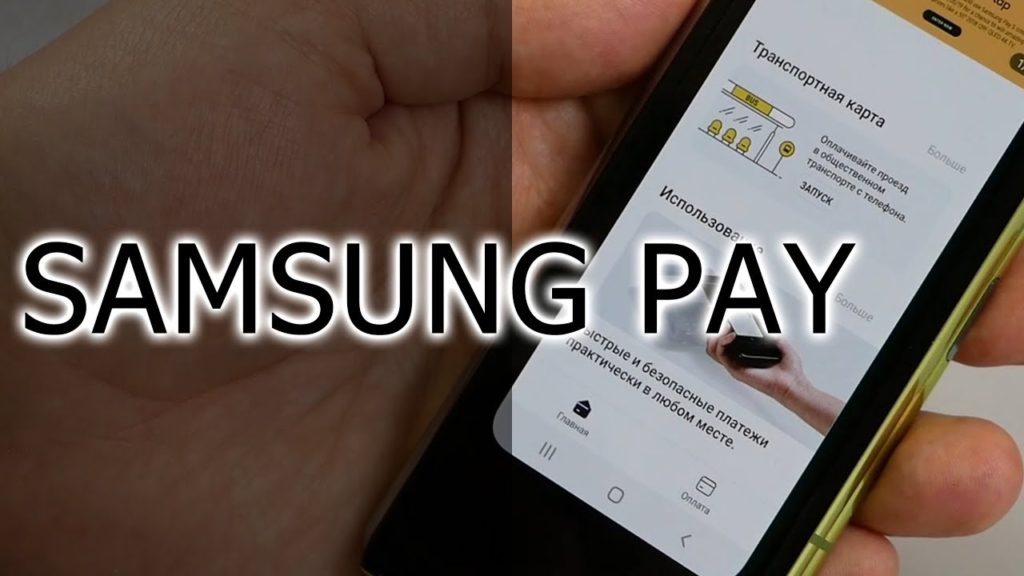
Превратить смартфон в виртуальный кошелек стало возможным благодаря встроенному в начинку телефона чипу NFC. Особенность технологии в быстрой, практически мгновенной, установке связи и возможности передавать небольшие пакеты данных на ограниченное расстояние (до 10 см).
Этот чип оснащается специальной антенной, выведенное на заднюю часть устройства. С ее помощью NFC генерирует магнитное поле. Точно такое же, как у приемника. Когда оба поля входят в зону действия друг друга, возможна передача данных, в том числе бесконтактная оплата.
Также в некоторых телефонах Самсунг есть еще один чип – MST. Технология запатентована и устанавливается только на фирменные телефоны. Суть в том, что не в каждом магазине есть приемник, в нашем случае терминал с чипом NFC. В таком случае гаджет также способен передать данные, эмитируя магнитную ленту банковской карты, также на расстоянии до 10 см.
Почему Samsung Pay безопасен?
Вопросу безопасности приложения, связанного с банковскими операциями и хранением платежных данных, уделено особое внимание. Сейчас можно утверждать, что Самсунг Пей превосходит в этом вопросе любой аналогичный сервис, потому что:
- Есть биометрическая идентификация. Перед тем, как активировать приложение, система запрашивает отпечаток пальца или сканер радужку глаза.
- Дополнительный ввод ПИН-кода. Если сумма покупки превышает 1000 рублей, система попросит дополнительно ввести числовой код, известный только владельцу устройства.
- Отдельный чип для хранения данных платежных карт. В отличие от аналогов, данные платежных инструментов не передаются на сервера компаний или в облачные хранилища. Все находиться внутри телефона.
- Блокировка доступа к приложению при установке подозрительного ПО. Одна из функций Samsung Knox. Включается, если владелец устройства установит вредоносную программу, получит Root-права или будет заниматься перепрошивкой телефона.
Также, учитывая распространение скиммеров и мошенничества со стороны недобросовестных продавцов, терминалу оплаты предоставляются зашифрованные данные карты, а в чеке указывается случайная числовая генерация. Таким образом ни скиммер, ни продавец не смогут завладеть настоящими реквизитами платежного средства.
Дополнительная информация. При возврате товара достаточно посмотреть в истории платежей, сгенерированную числовую последовательность и продиктовать ее продавцу.
Какие устройства поддерживает Samsung Pay

По состоянию на декабрь 2019 года, установить Самсунг Пей можно на Самсунг:
- Galaxy S – от 6 и новее. Также серия Edge от 6;
- Note – от 8 и выше. Дополнительно чип присутствует в Note 5;
- Серия J – 4+, 5, 6+, 7 и новее;
- Линейка A – 3, 5, 6, 6+, 7, 8, 8+, 9 и новее.
Дополнительно установить Samsung Pay можно в фирменных часах – Gear Sport, Gear S3 (classic и frontier) и Galaxy Watch.
Можно ли установить Samsung Pay на другой телефон
Приложение работает только на фирменных телефонах и часах, оснащенных датчиками NFC или MST. На других устройствах под управлением Android или IOS оно работать не будет по соображениям политики безопасности компании.
Какие карты поддерживает Samsung Pay

Чтобы использовать бесконтактные платежи, к приложению нужно привязать платежное средство. Чтобы карта работала через Самсунг Пей, она должна:
- иметь бесконтактный чип;
- на ней должен быть положительный баланс;
- быть оформлена на совершеннолетнее лицо;
- использовать международные переводы Visa или MasterCard;
- быть выпущенной партнером сервиса.
На последнем пункте стоит остановиться подробнее. Не все карты, соответствующие предыдущим критериям, могут быть привязаны к сервису. Сейчас Samsung Pay работает с:
- банками – Сбербанк, Альфа-Банк, ВТБ24, Райффайзен, Тинькофф, Русский Стандарт, Открытие, Рокетбанк, Точка, Банк Санкт-Петербург, МДМ Банк;
- электронными кошельками – Яндекс Деньги, Qiwi Wallet;
- мобильными операторами – МТС, Билайн, Мегафон, Теле2;
Полный список партнеров можно найти на официальном сайте платежной системы.
Обратите внимание! Бесконтактный сервис от Самсунг единственный, поддерживающий внутрироссийские карточки МИР (только от банка Открытие и Россельхозбанк). Ни Гугл пей, ни Эппл Пей их не поддерживает.
Как начать пользоваться Samsung Pay на смартфоне
На большинстве мобильных устройств с NFC приложение предустановлено. Но перед тем, как подключить Самсунг Пай нужно завести Samsung-аккаунт.
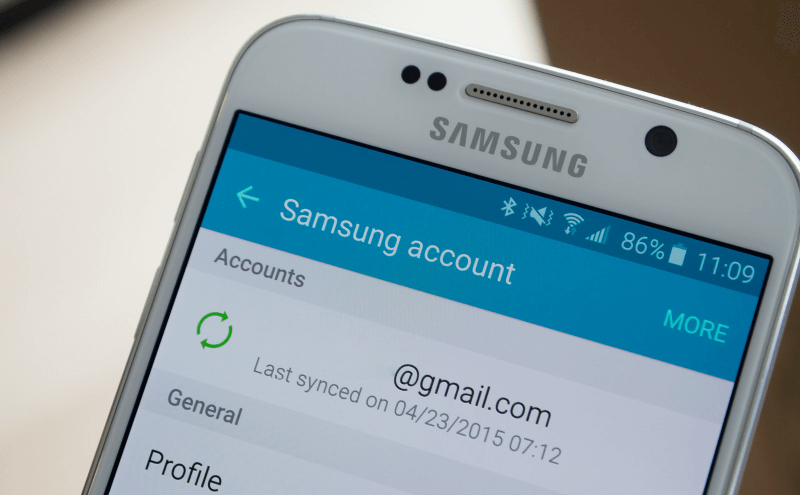
В дальнейшем он понадобиться, чтобы подключиться к системе:
- Открыть «Настройки».
- Раздел «Учетные записи».
- «Добавить учетную запись».
- Кликнуть на «Samsung account».
- Заполнить форму.
- Подтвердить регистрацию, перейдя по ссылке в письме на электронной почте.
Важно! Перед тем, как настроить Самсунг Пей, после регистрации аккаунта нужно проверить устройство на наличие обновлений. В противном случае возможны ошибки работы сервиса.
Далее: 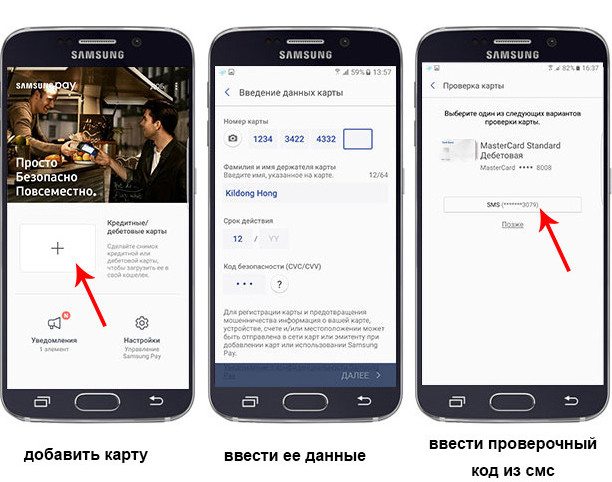
- Запустить приложение.
- Включить биометрическую идентификацию (если имеется соответствующие сканеры).
- Поставить числовой код доступа для оплаты покупок свыше 1000 руб.
- Далее нажать на кнопку «Добавить».
- Сфотографировать карту или ввести данные вручную.
- Кликнуть «Далее», ознакомиться с пользовательским соглашением и нажать «Принять».
- Получить СМС от банка-эмитента, ввести и отправить код.
В конце сервис попросит поставить электронную подпись (просто нарисовать пальцем на экране). На этом настройка Samsung Pay завершена. Если в течение 10 минут карта не добавиться в интерфейс приложения, следует еще раз проверить, поддерживается банк и конкретное платежное средство сервисом или нет. Если да, стоит обратиться в службу поддержки эмитента.
Как настроить быстрый доступ
Чтобы на кассе быстро активировать приложение, в настройках предусматривается быстрый доступ. При настройке он активируется автоматически. Его можно увидеть на экране блокировки. Если по каким-то причинам этого не произошло, нужно:
- Зайти в приложение.
- Перейти в «Настройки».
- Раздел «Быстрый доступ».
- Выбрать из трех вариантов.
Самсунг Пей предлагает установить быстрый доступ на:
- экране блокировки;
- на главном экране;
- отключенном экране.
Стоит только активировать или наоборот деактивировать ползунки предлагаемых решений.
Как установить на Galaxy Watch
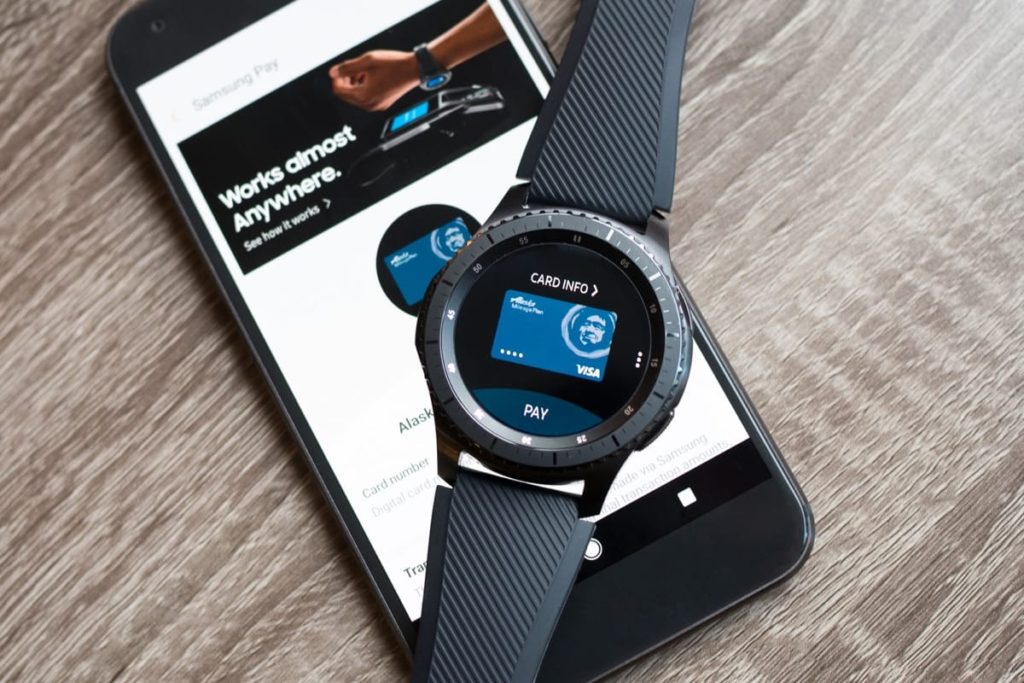
Также можно устанавливать бесконтактную оплату на фирменные часы. Наручный гаджет пока не самостоятелен и настроить Samsung Pay можно только с помощью телефона с уже работоспособным приложением.
Чтобы выполнить подключение Галакси Вотч нужно:
- Авторизоваться в аккаунте Самсунг на часах («Настройки», раздел «Учетные записи»).
- Скачать на телефон Galaxy Wearable (старое название Samsung Gear).
- Произвести сопряжение с часами.
- В этом же приложении перейти в раздел «Оплата».
- Нажать «Открыть Samsung Pay».
- Перейти в «Добавить карту».
- Поставить галочку напротив привязанного платежного средства или подключить новое.
- Проверить привязку карты на часах.
Хотя у часов и смартфона будет одна учетная запись. Добавлять привязанные к телефону карты нужно вручную, ставя галочку напротив нужного платежного средства.
Обратите внимание! Перед началом настройки приложения нужно установить ПИН-код блокировки экрана наручного гаджета.
Как установить на Gear S2
Подключать любую модель умных часов с NFC к Самсунг Пей можно также с помощью приложения Galaxy Wearable. Инструкция будет аналогичной. Единственное, стоит добавить, как включить бесконтактный чип на часах:
- Перейти в «Настройки».
- Раздел «Подключения».
- Перевести ползунок в рабочее положение.
Важно! Перед тем, как настраивать платежный сервис, обязательно проверьте обновления не только на телефоне, но и на часах.
Как платить с помощью Samsung Pay в интернет-магазинах и приложениях
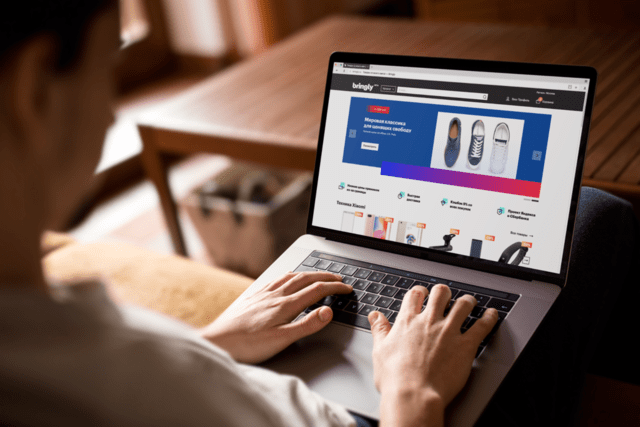
Привязав банковские карты к платежному приложению, можно не только расплачиваться на кассе, но и совершать покупки в интернете. Большинство онлайн-магазинов предлагают расплатиться через Самсунг Пей. Для этого нужно:
- В способах оплаты выбрать «Оплатить через Samsung Pay».
- Если нужно – авторизоваться в Samsung-аккаунте (обычно требуется при шопинге через компьютер).
- Платежное приложение попросить подтвердить оплату. Для этого достаточно ввести ПИН-код или воспользоваться установленным способом идентификации.
После этого остается только подтвердить оплату на веб-страничке сайта. Оплата приложений и игр на мобильных платформах осуществляется аналогичным образом.
Какую комиссию удерживает Samsung при проведении транзакций через систему Samsung Pay
В отличие от своего американского аналога, южнокорейский бренд не удерживает никаких комиссий за пользование платежным сервисом. Помимо этого, многие банковские организации дополнительно предлагают различные бонусы и кэшбэк за оформление бесконтактной карты и привязку к Samsung Pay.
Обязательно ли подключение к интернету, чтобы использовать Samsung Pay

Подключаться к интернету для оплаты покупок через Самсунг Пей не нужно. Как уже упоминалось выше, все данные карт хранятся внутри устройства в специальном чипе. Чтобы использовать банковские реквизиты устройству не нужно запрашивать информацию с облачных хранилищ или удаленных серверов, поэтому интернет-соединение не требуется.
Обратите внимание! Подключение необходимо во время привязки банковских карт.
Какие ошибки могут быть при подключении и как их решить
Периодически у пользователей возникают проблемы с использованием Самсунг Пей. Причем они могут возникать, как после первой настройки, так и во время постоянного пользования. Часто встречаемые:
- Ошибка при привязке карты. Обычно это значит, что карта или банк-эмитент не поддерживаются сервисом, либо на платежном средстве нулевой баланс.
- Приложение не запускается или не реагирует на идентификацию. Если зарядка аккумулятора меньше 15%, Самсунг Пей не запустится. Второй случай обычно решается перезагрузкой гаджета.
- Нет сигнала. Такое сообщение можно увидеть во время оплаты покупок. Обычно это значит, что платежный терминал потерял соединение с банком. Проблему должен решать продавец.
Так как большинство телефонов покупается с рук, проблемы с настройкой могут быть связаны с работоспособностью самого NFC-чипа. Узнать наверняка, работает модуль или нет, можно в сервисном центре, либо попробовать передать данные через НФС на другой телефон.
Заключение
Samsung Pay поддерживается только фирменными смартфонами и умными часами. Чтобы настроить приложение, нужно зарегистрировать аккаунт в Самсунг и иметь платежное средство с чипом бесконтактной оплаты от партнера сервиса.

